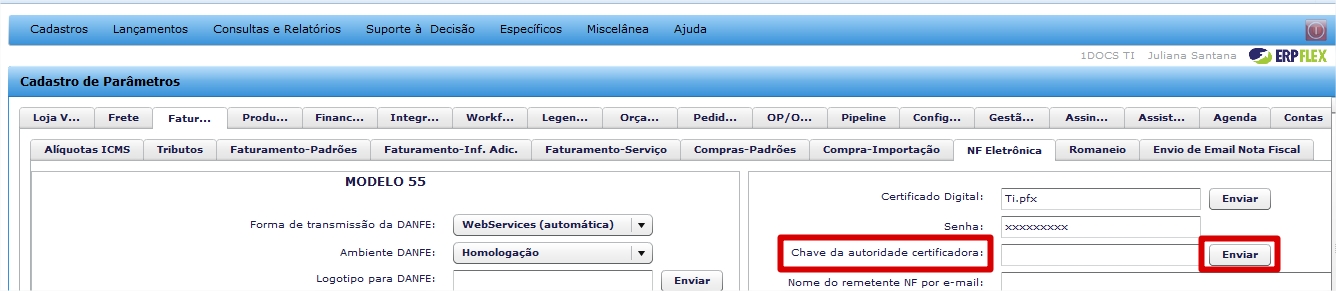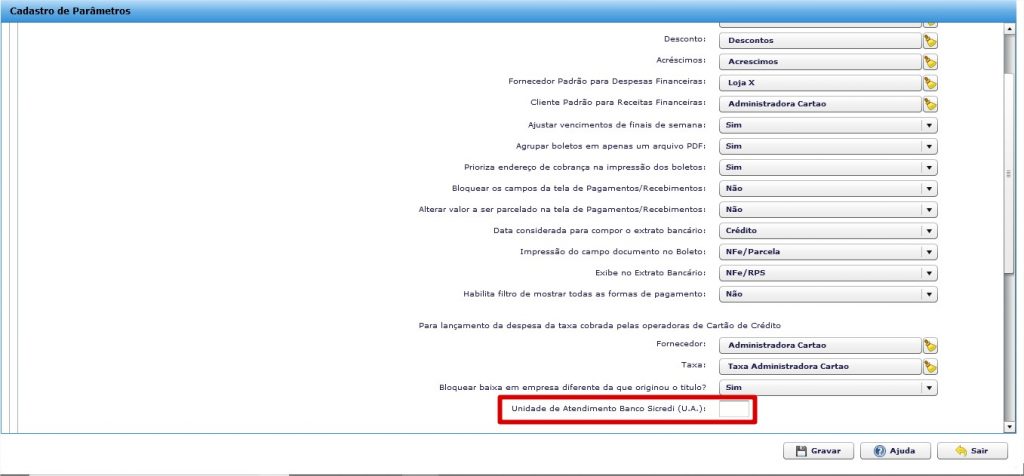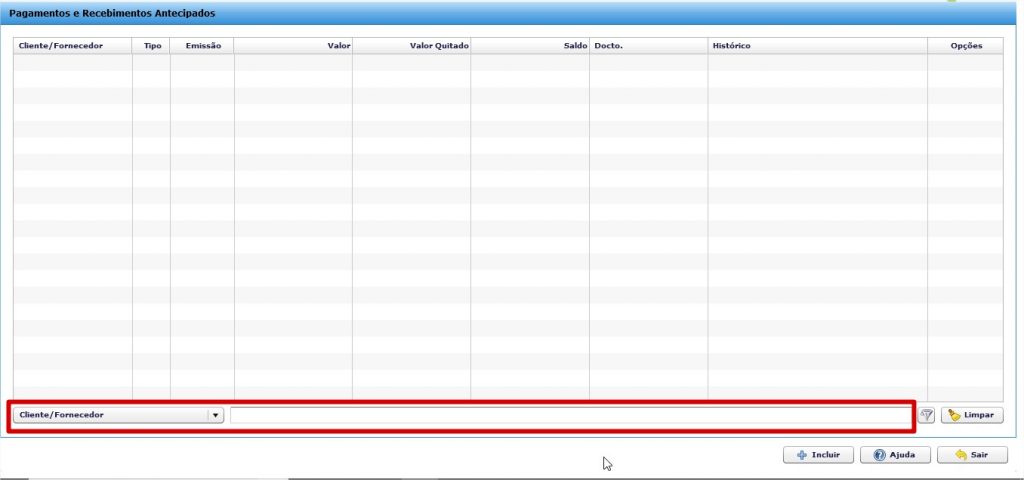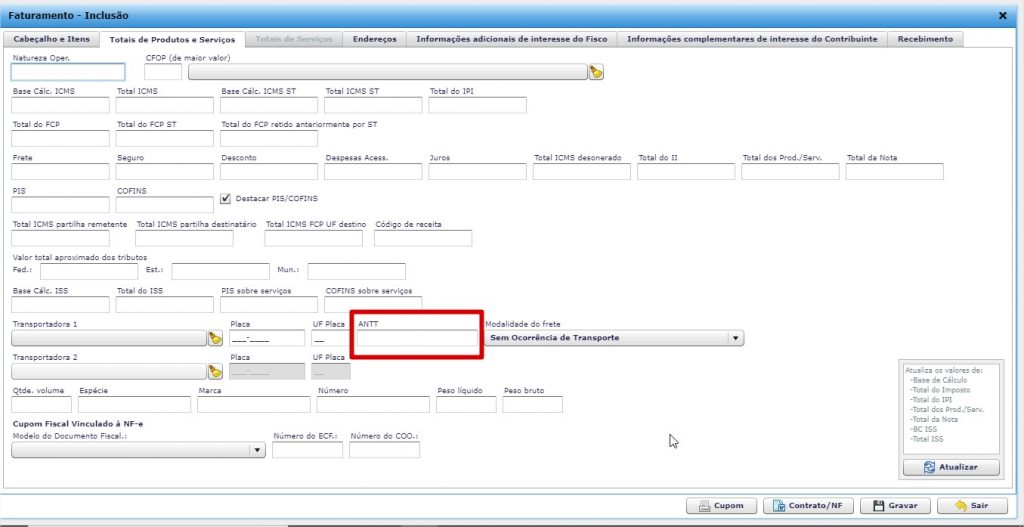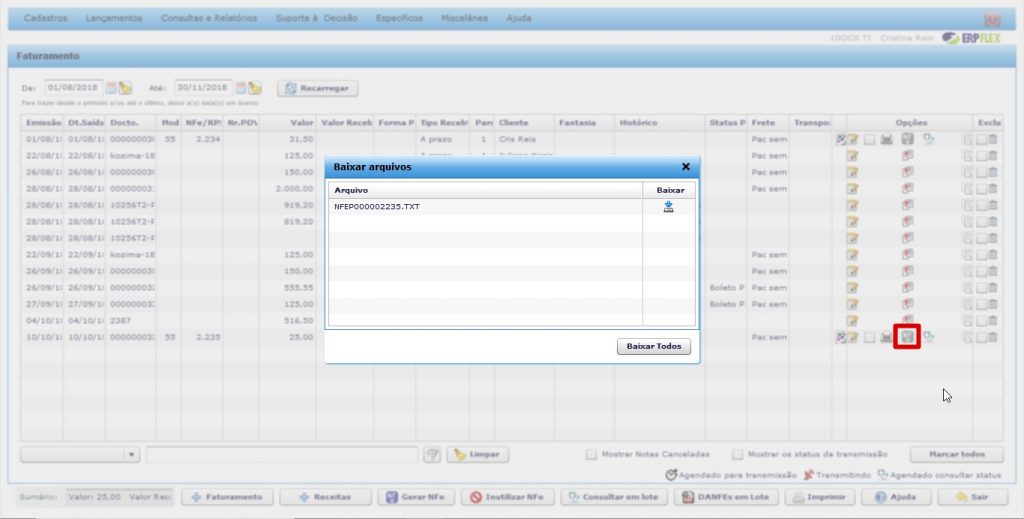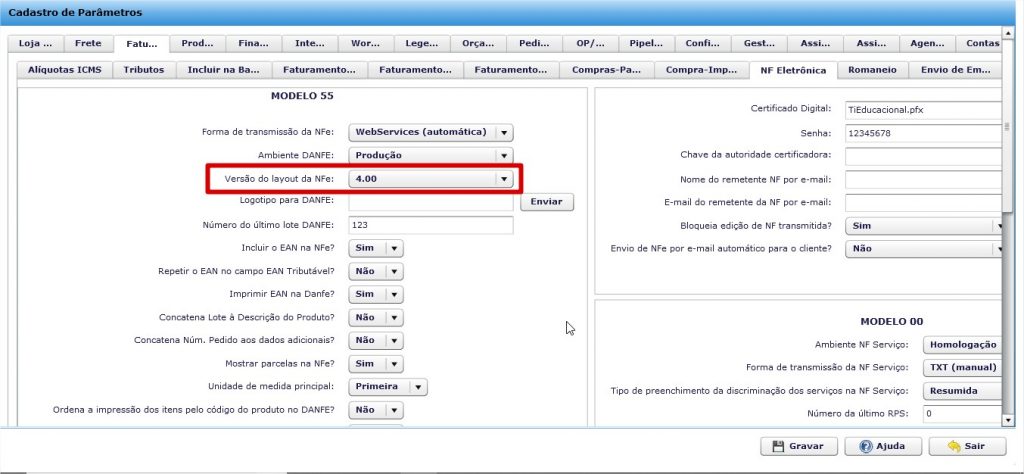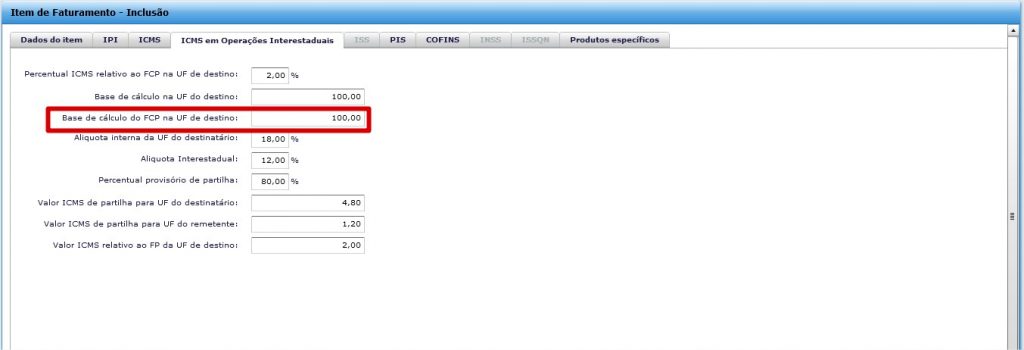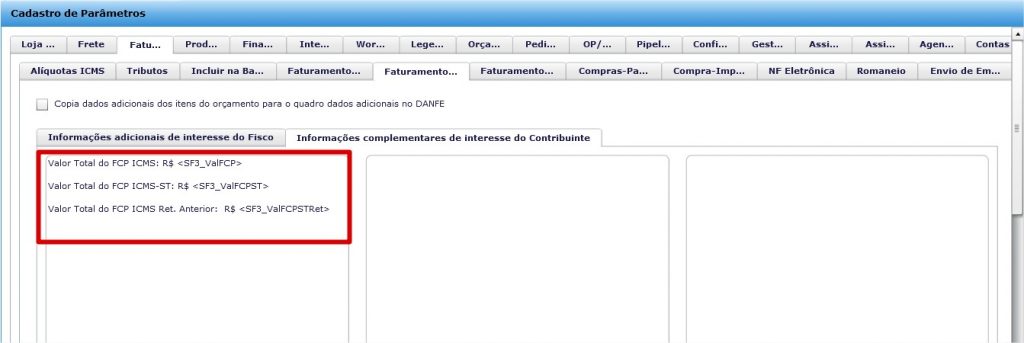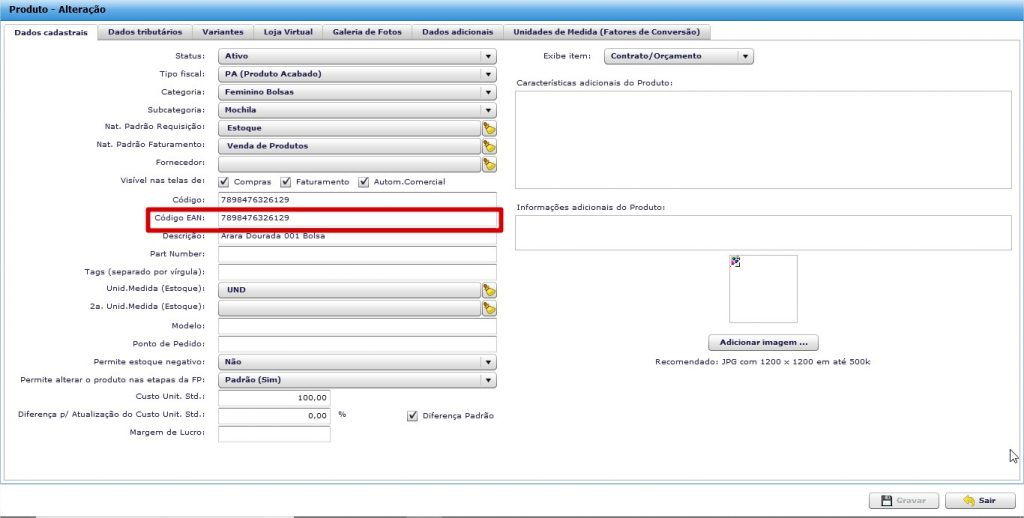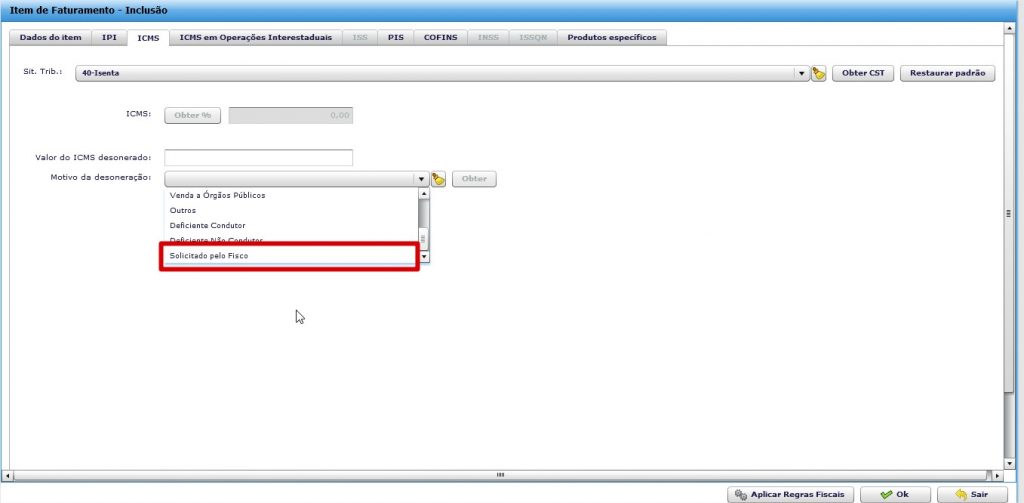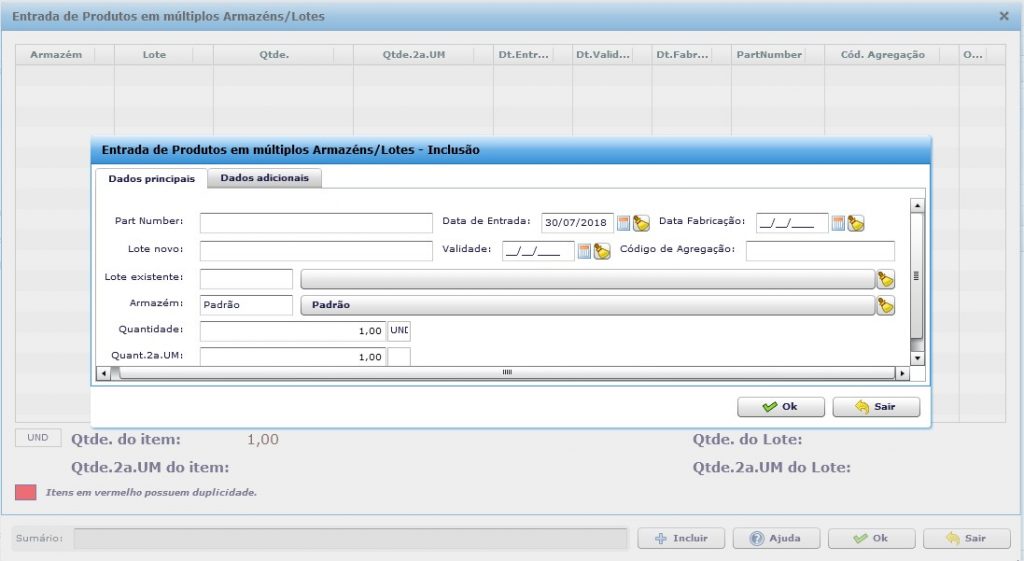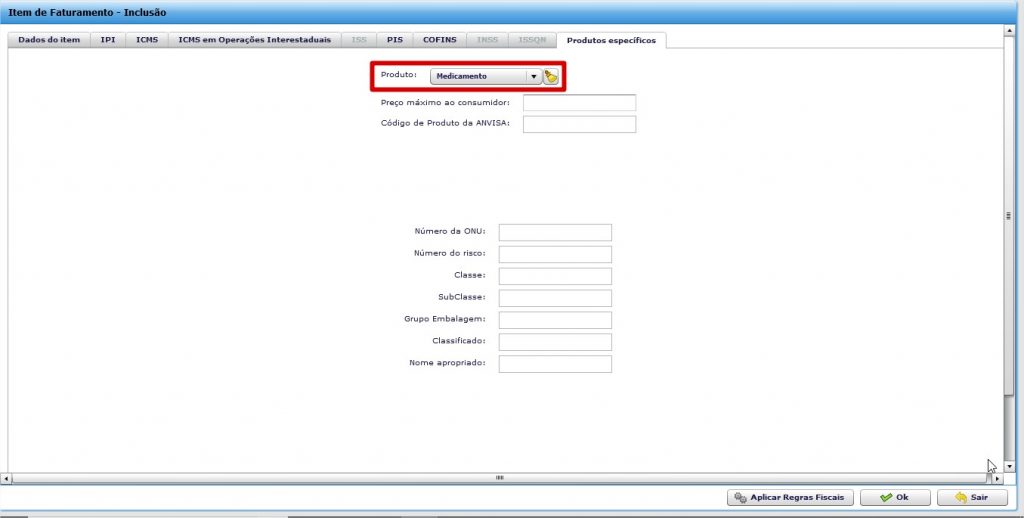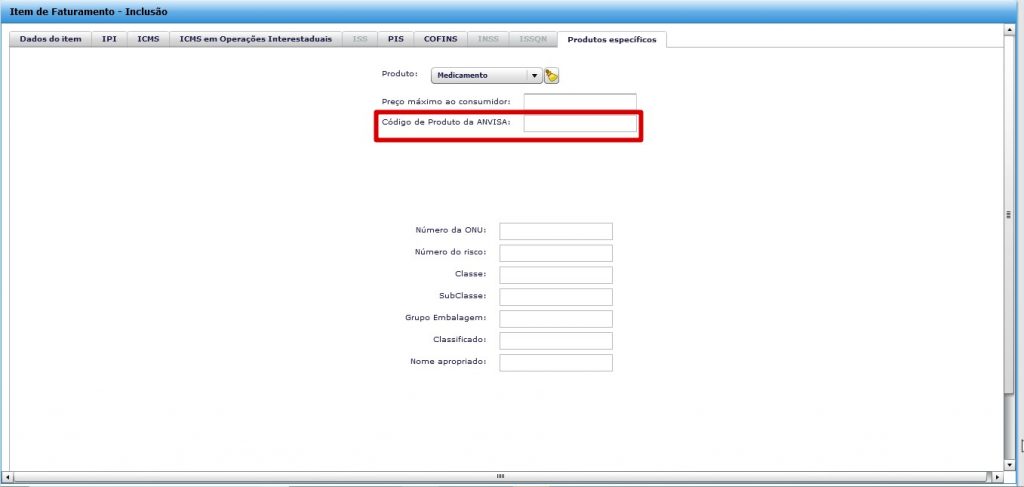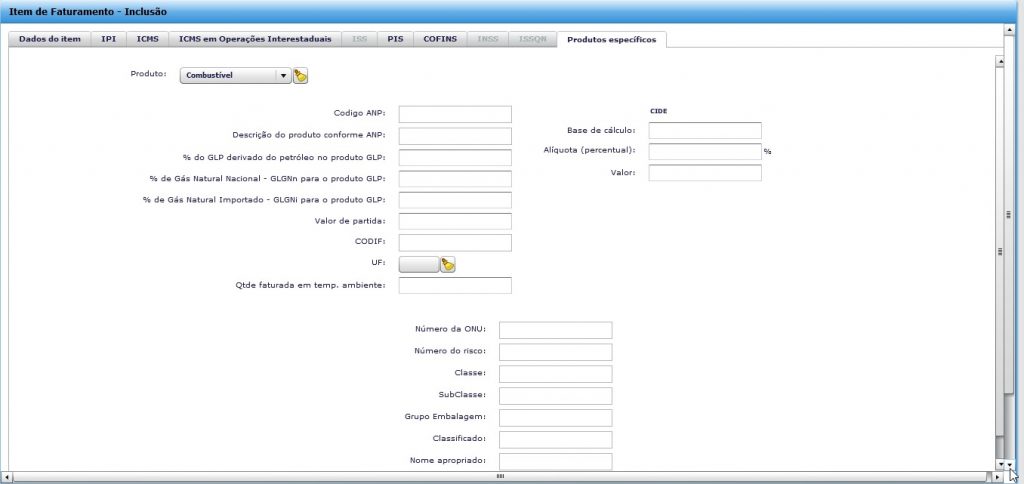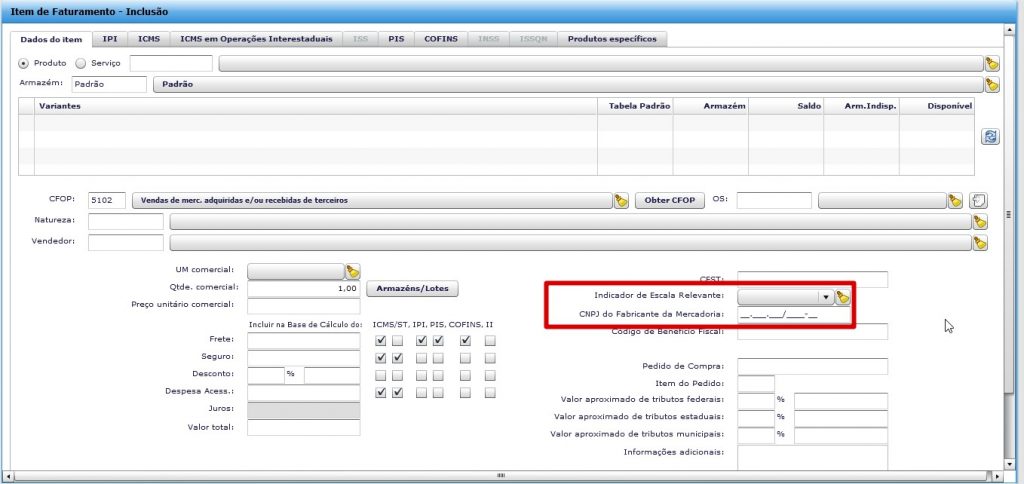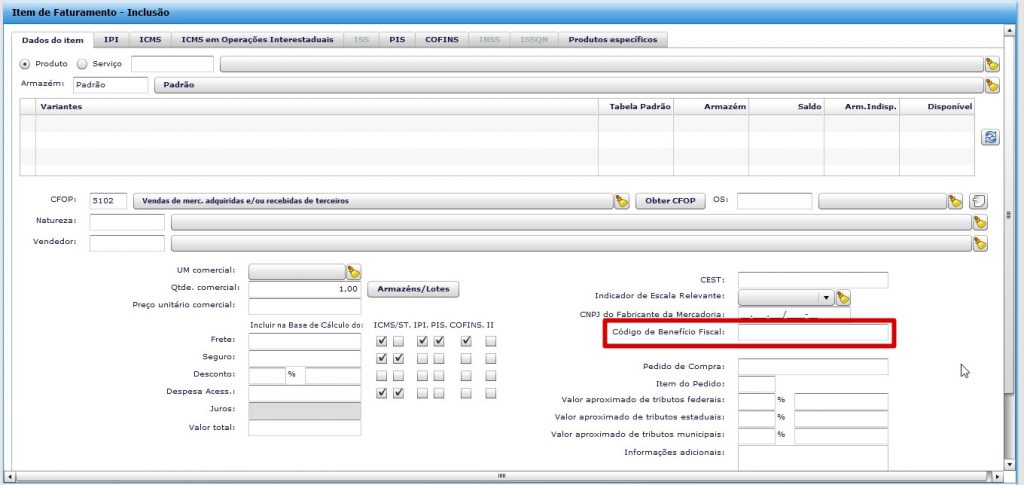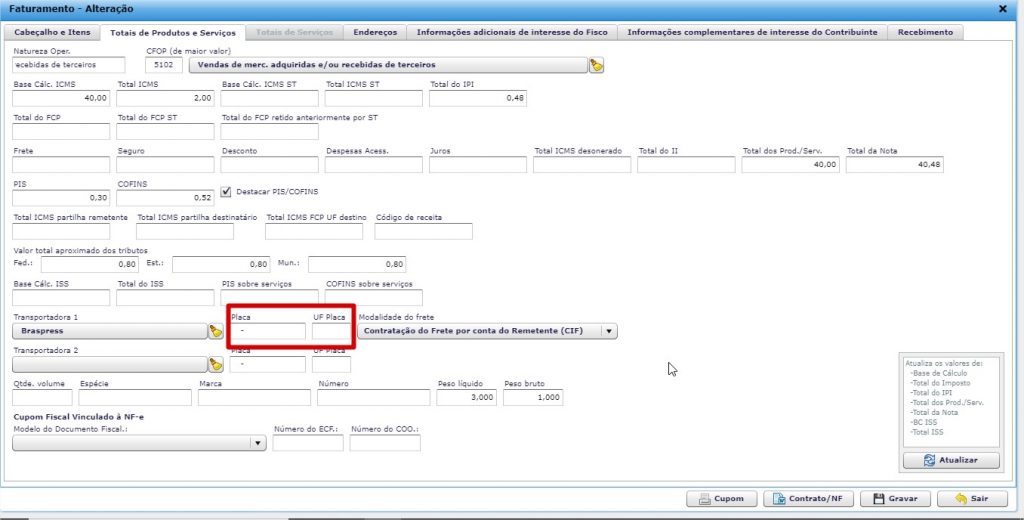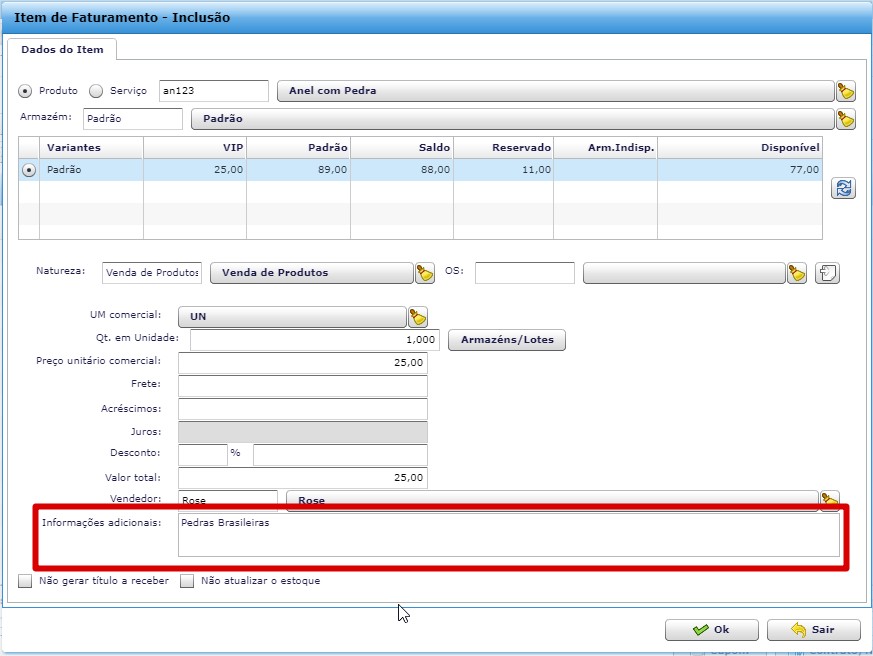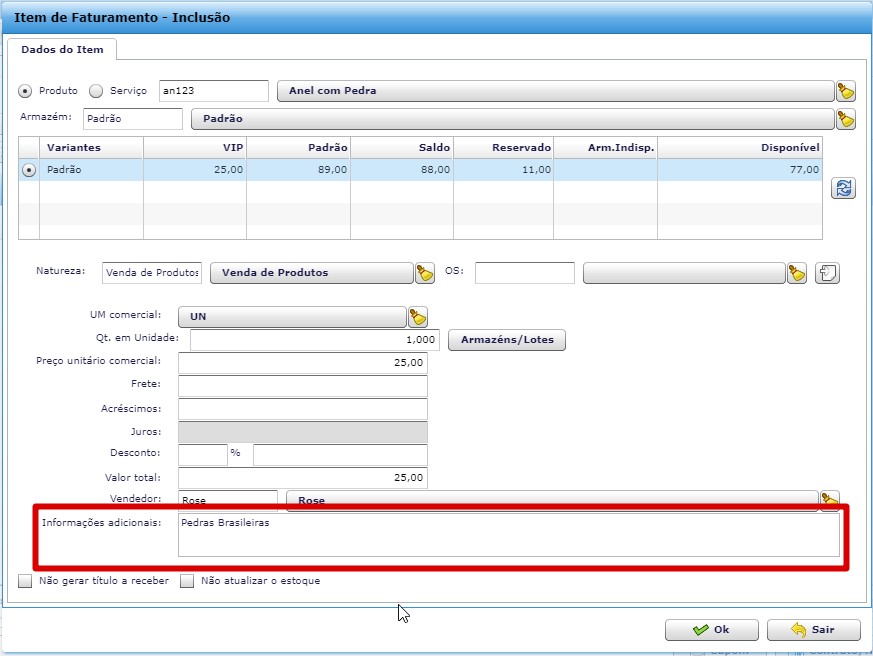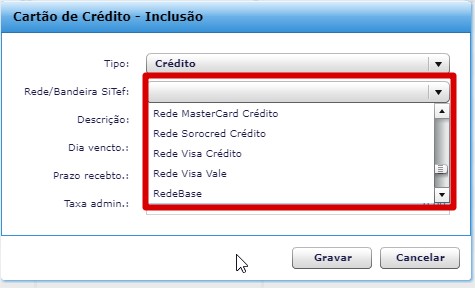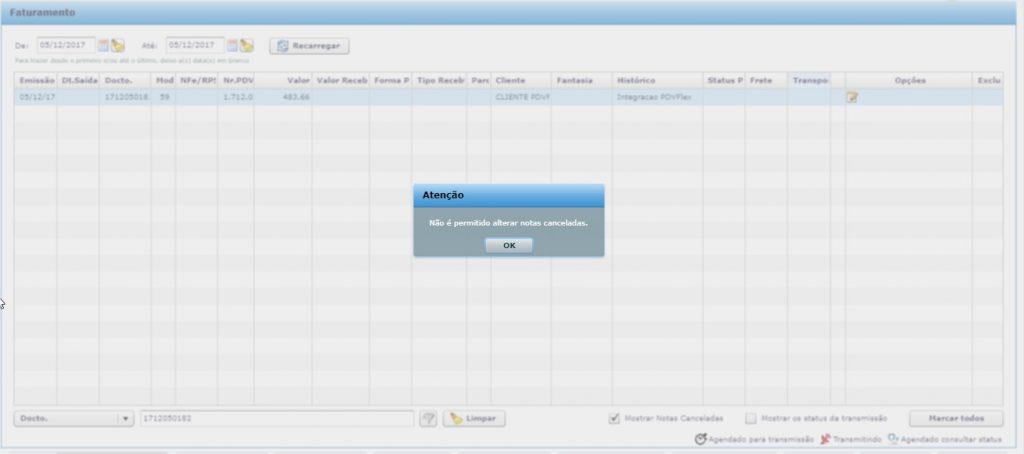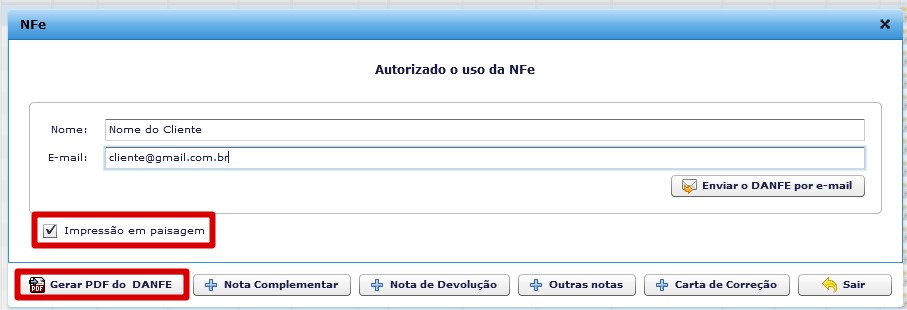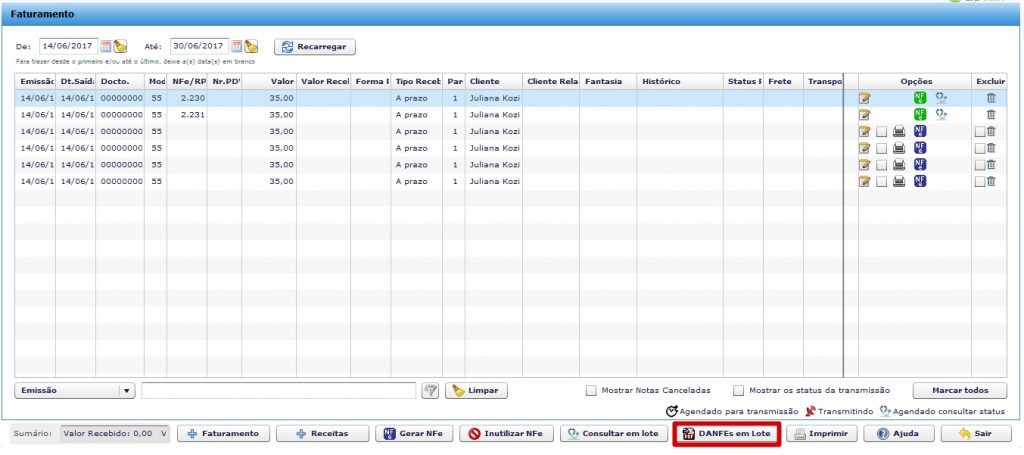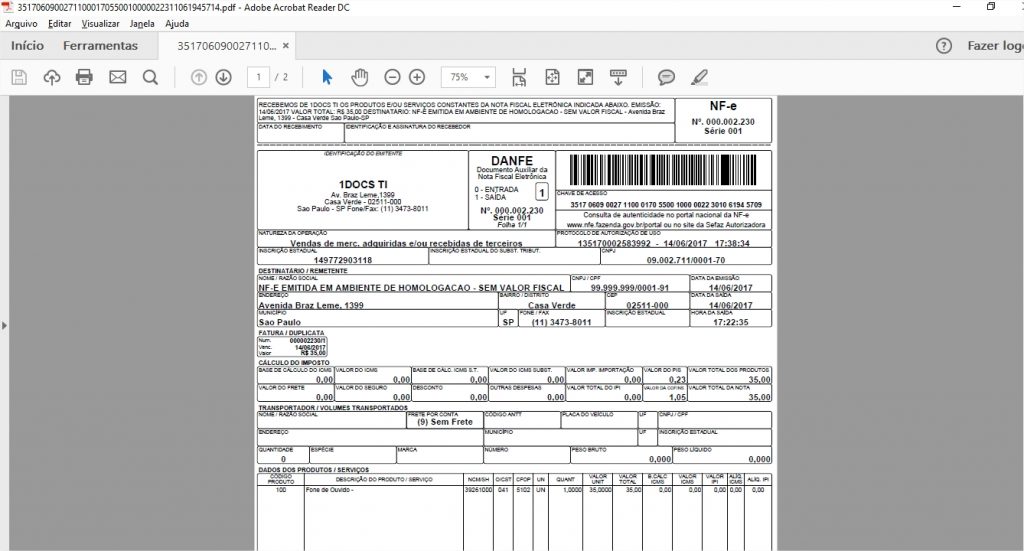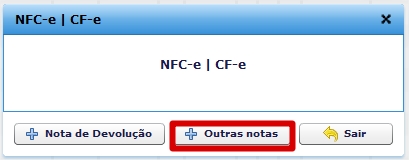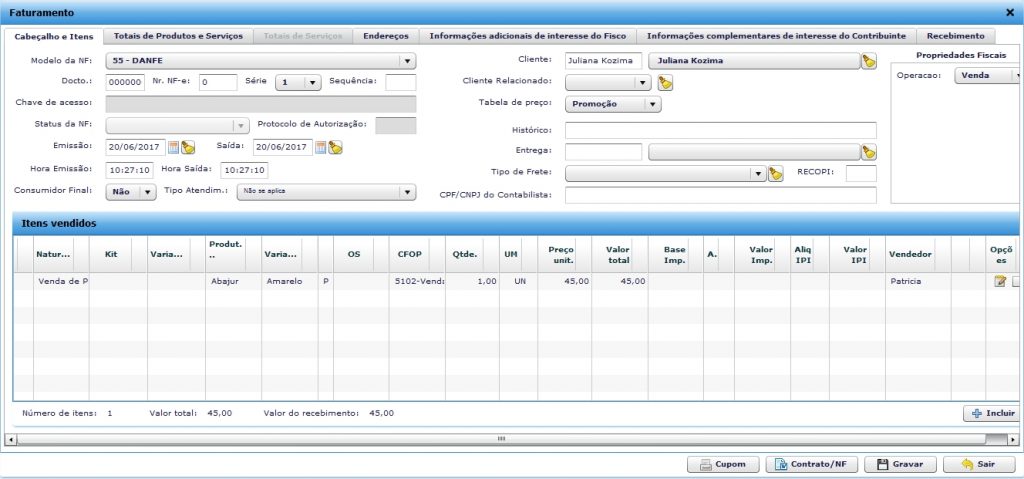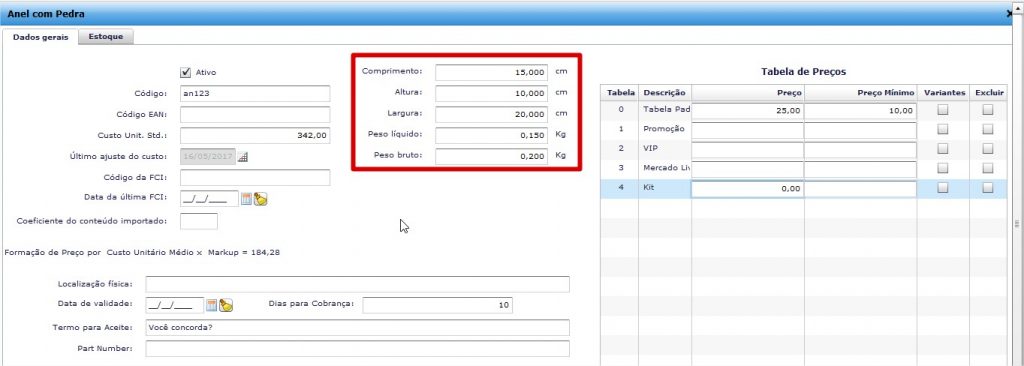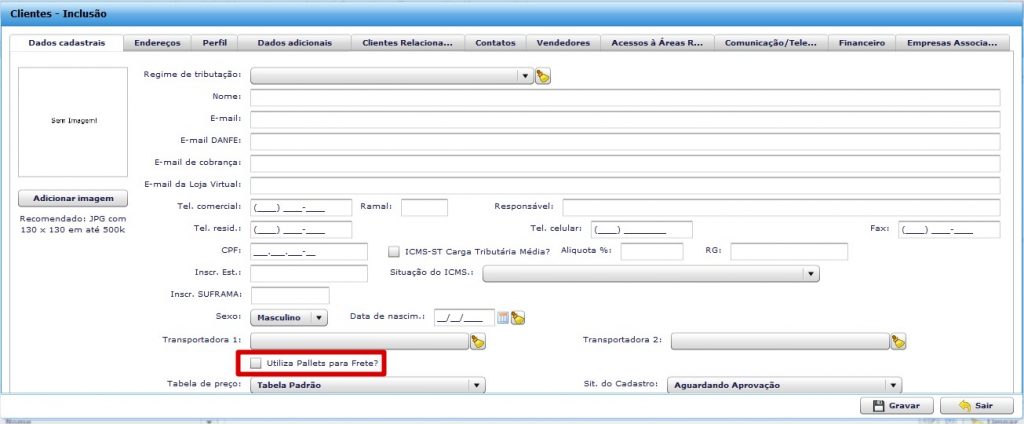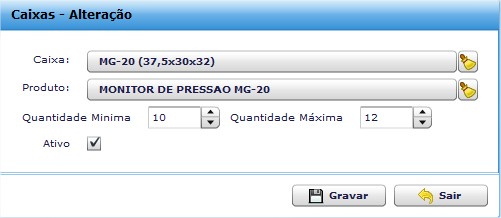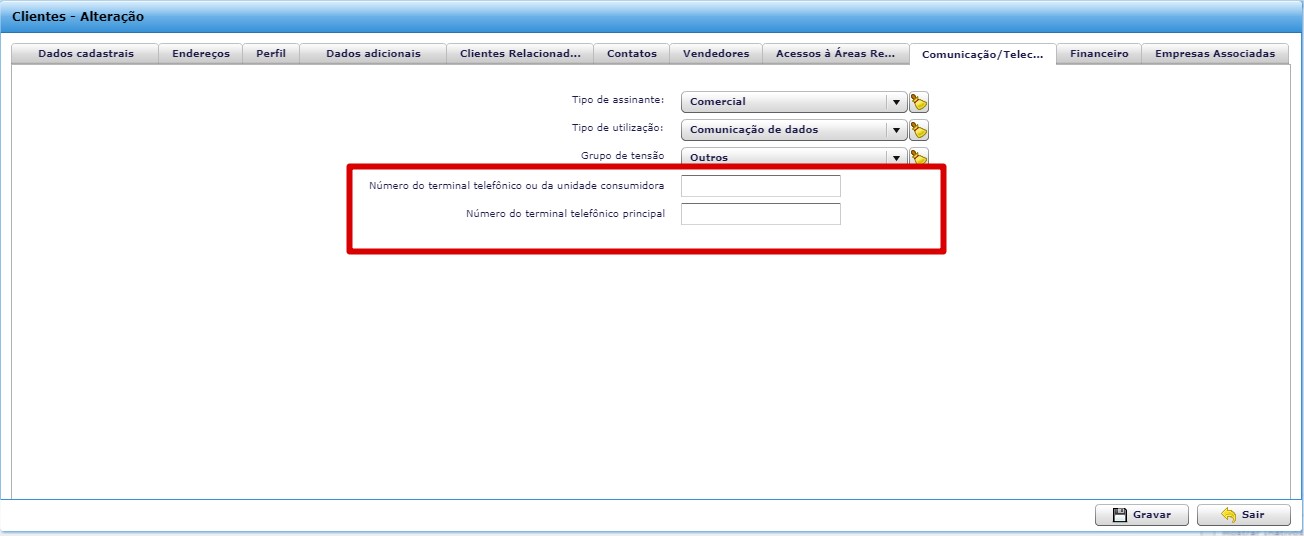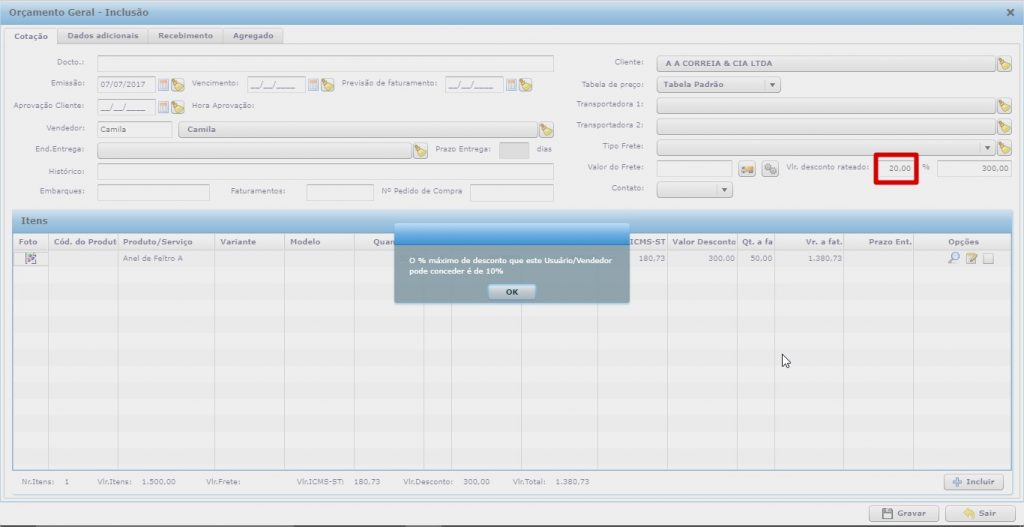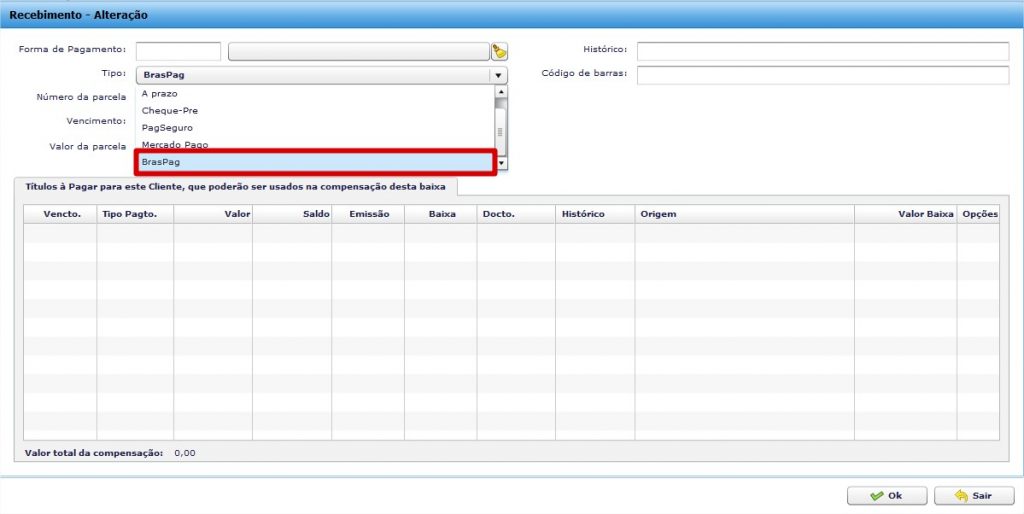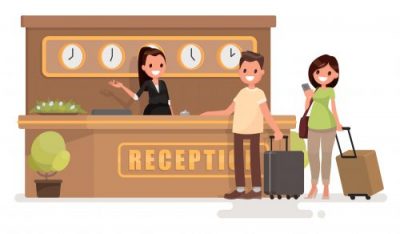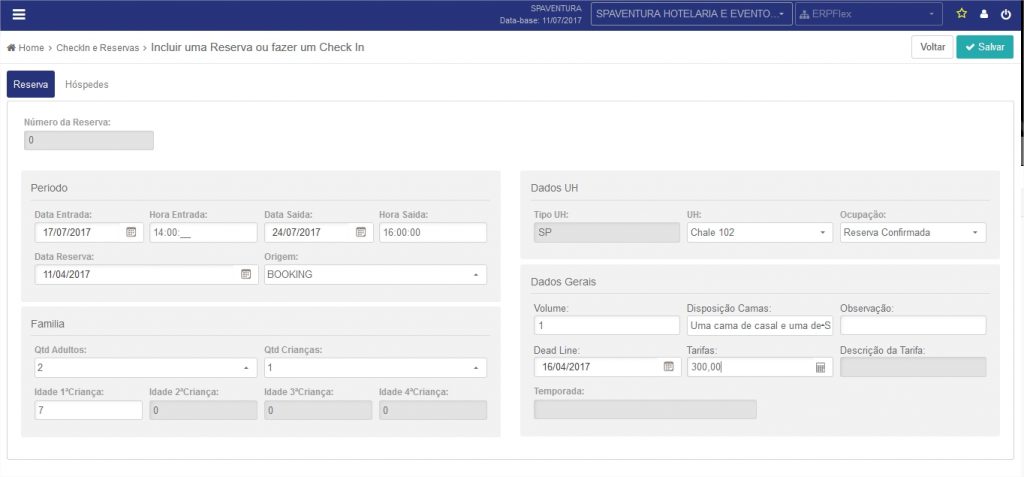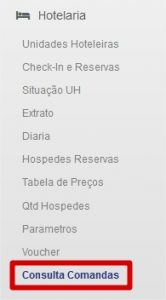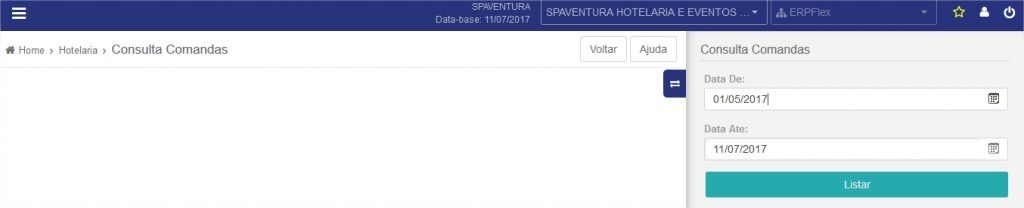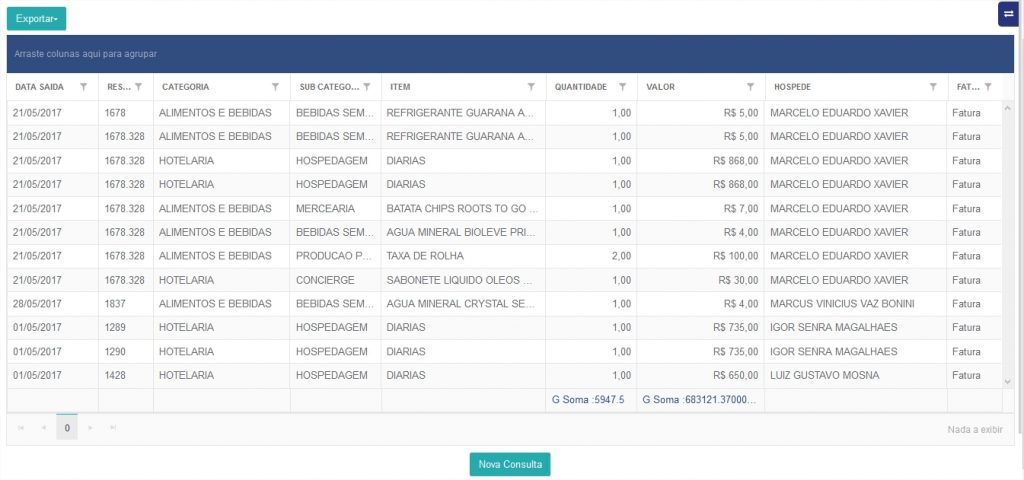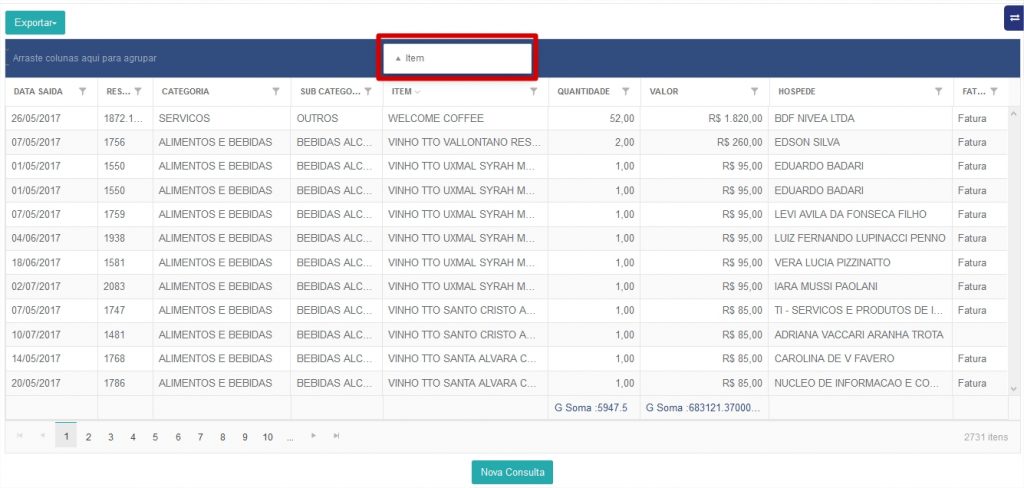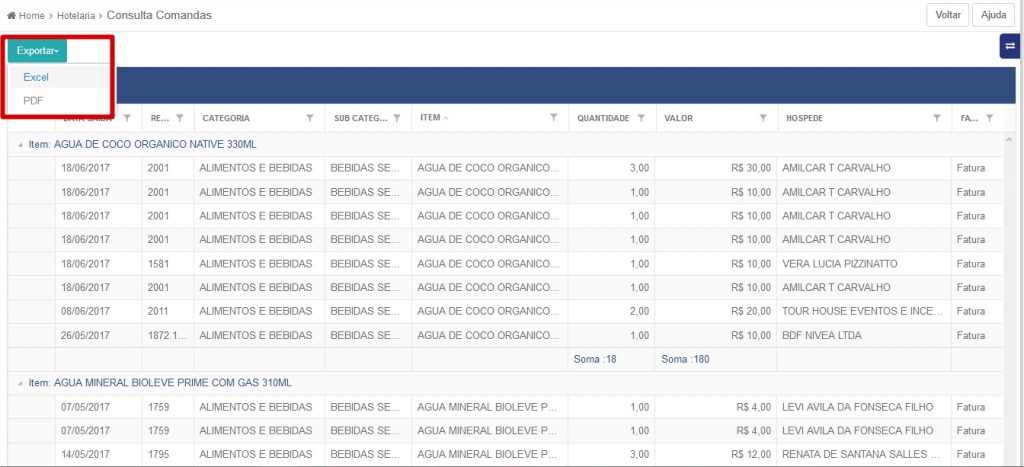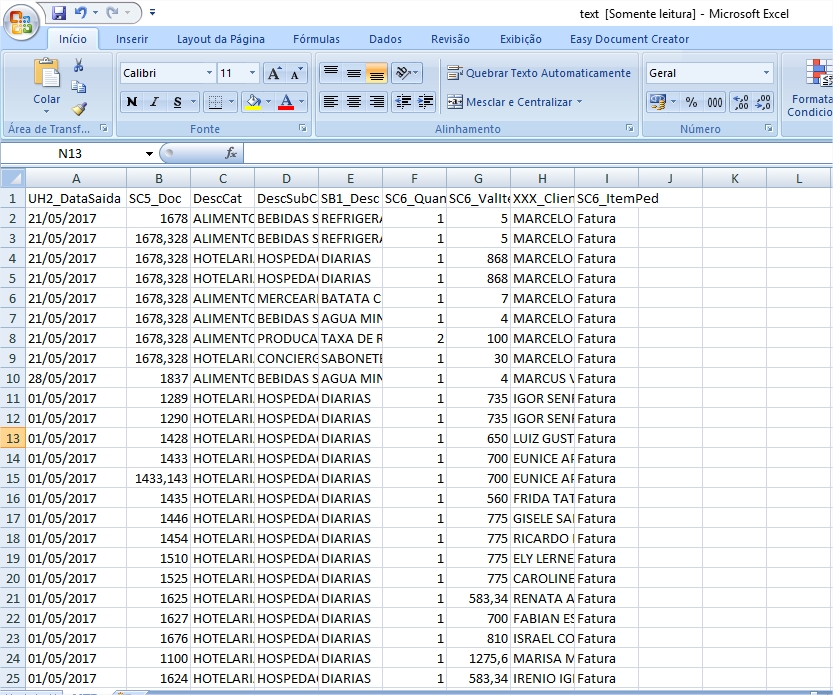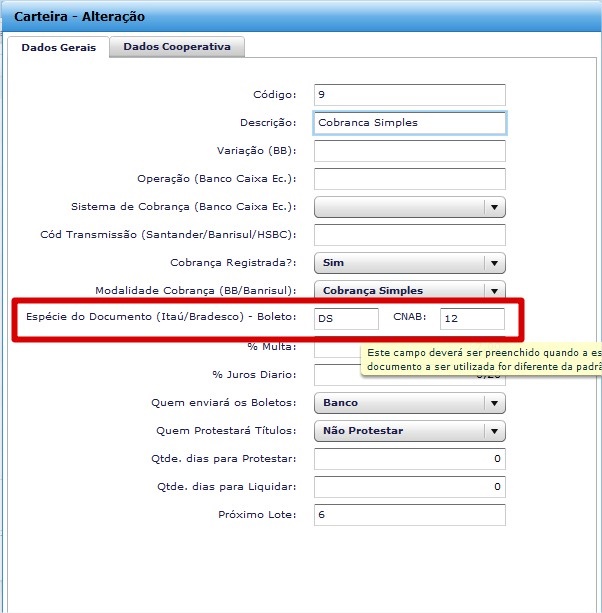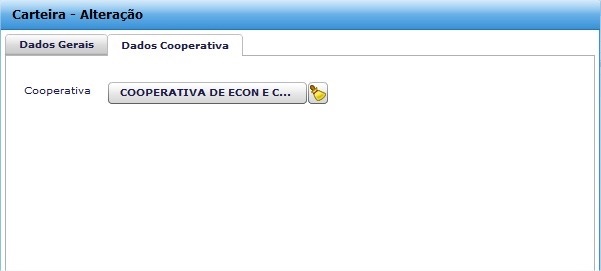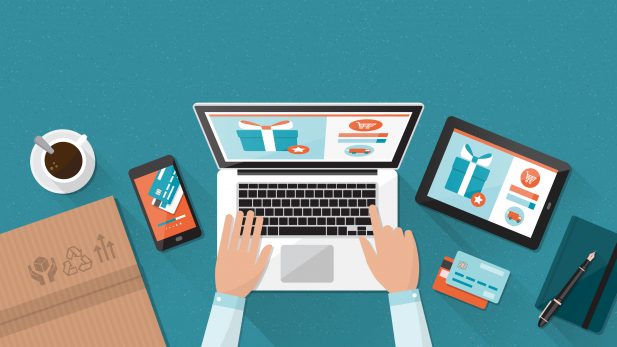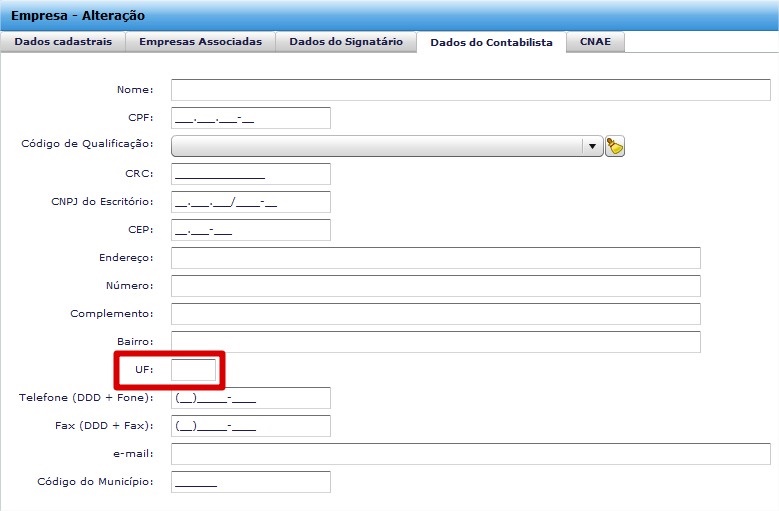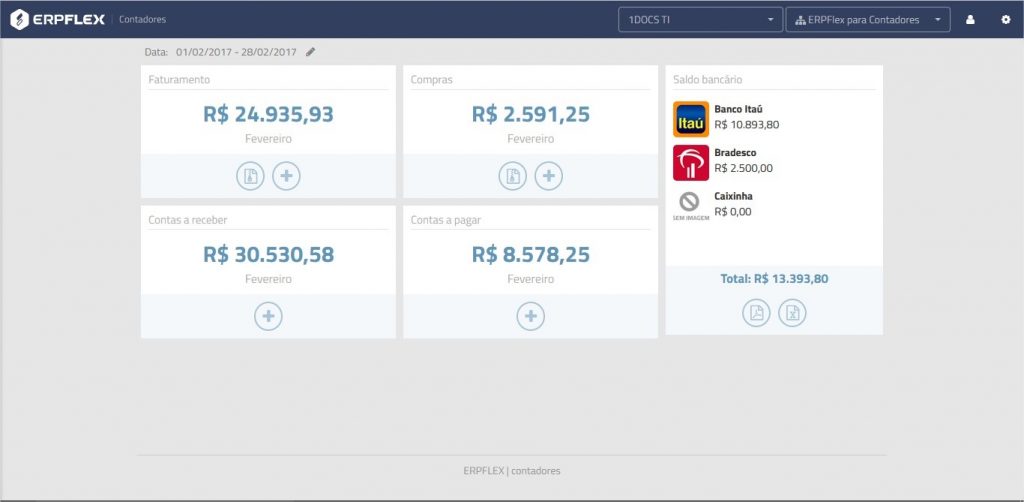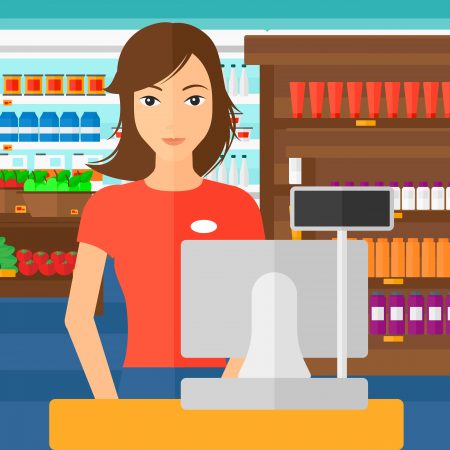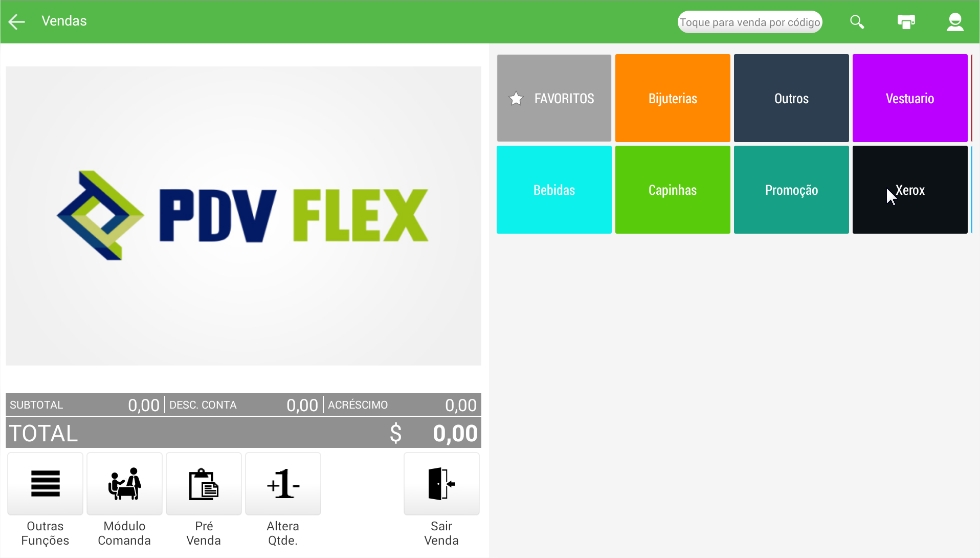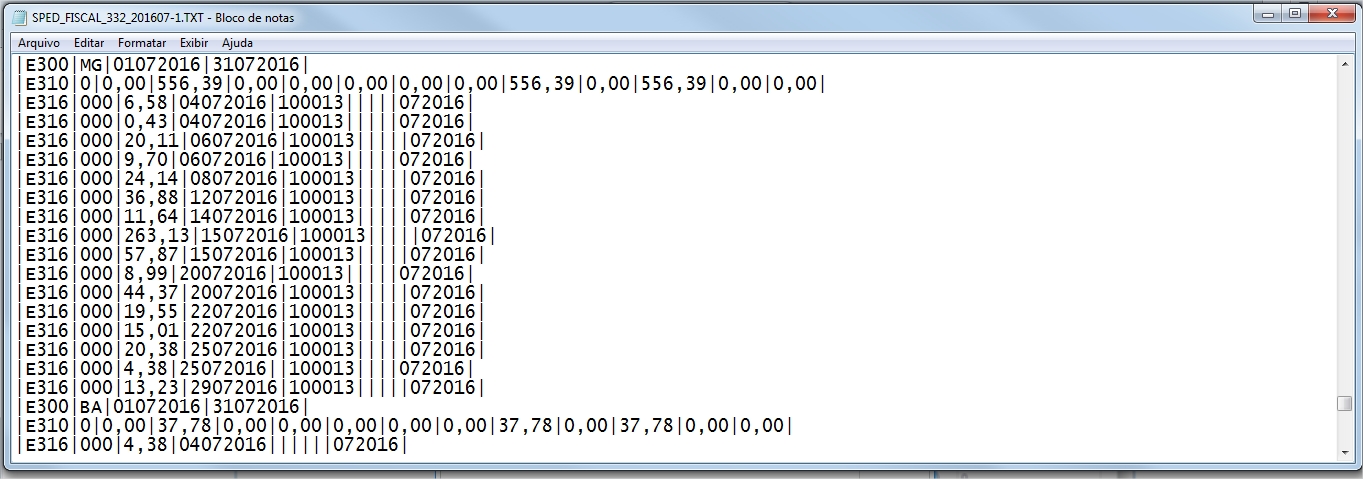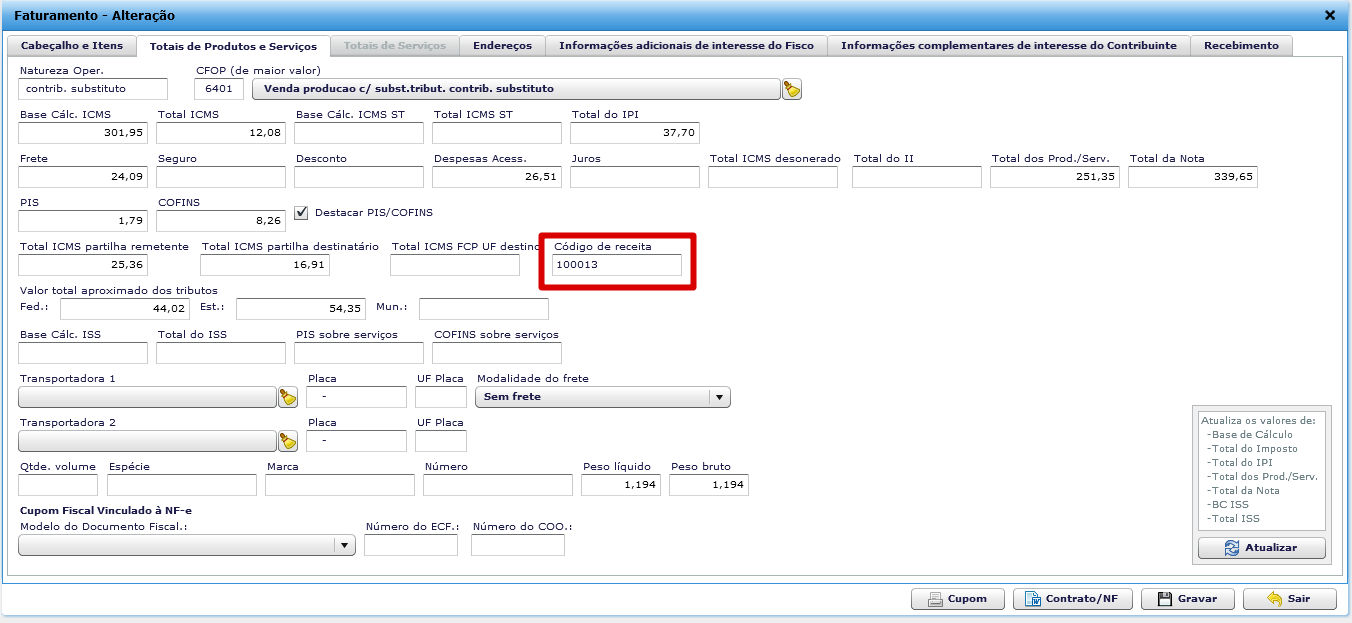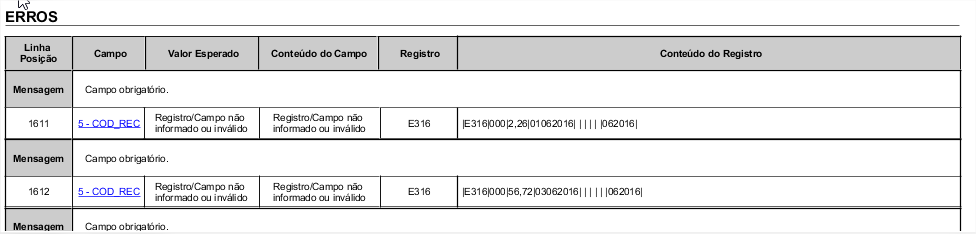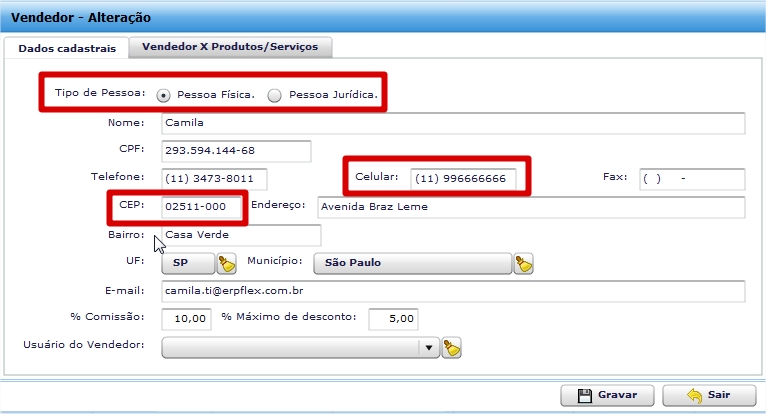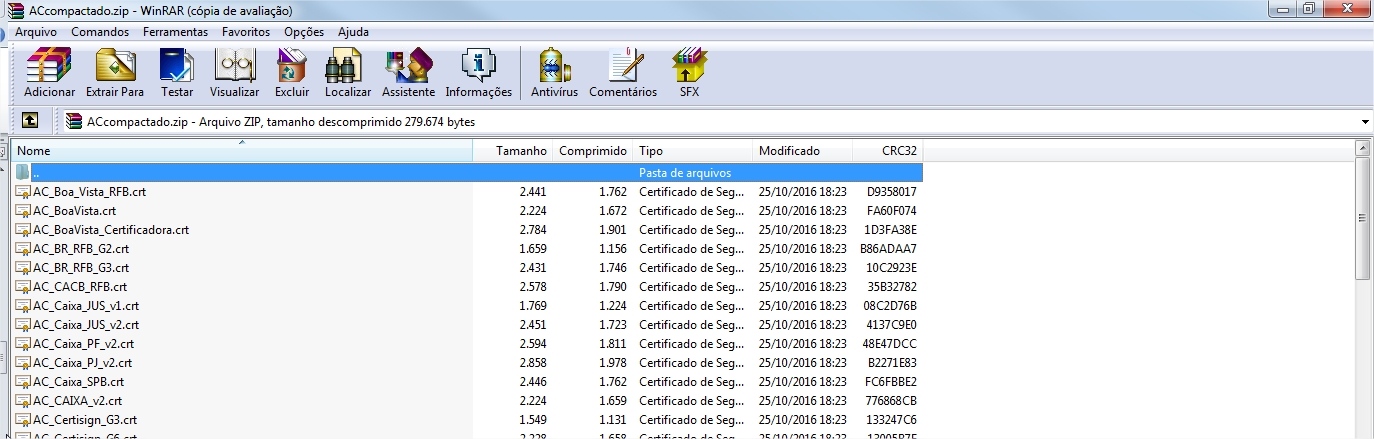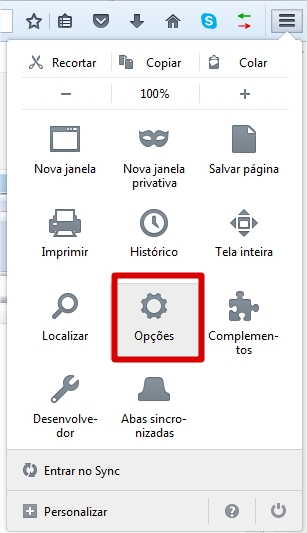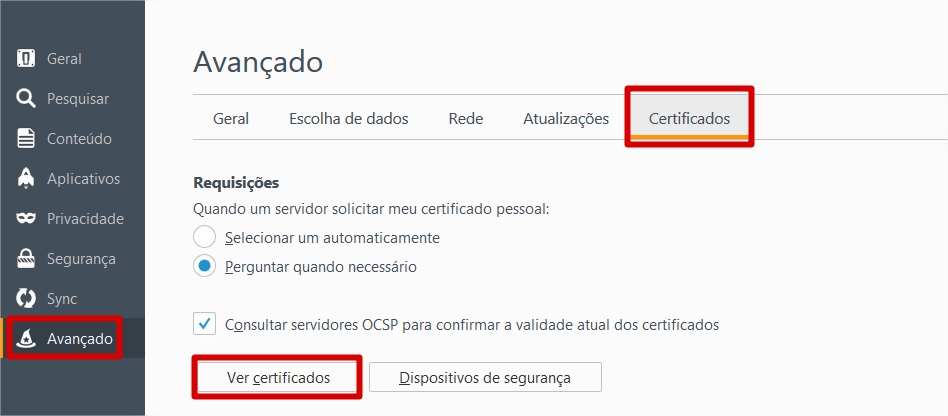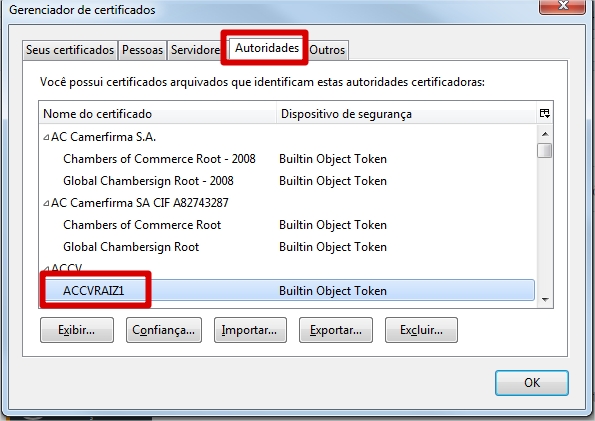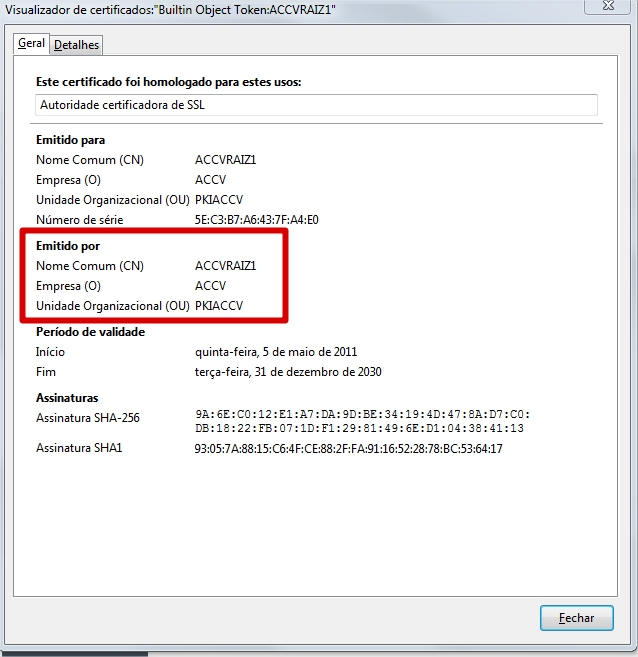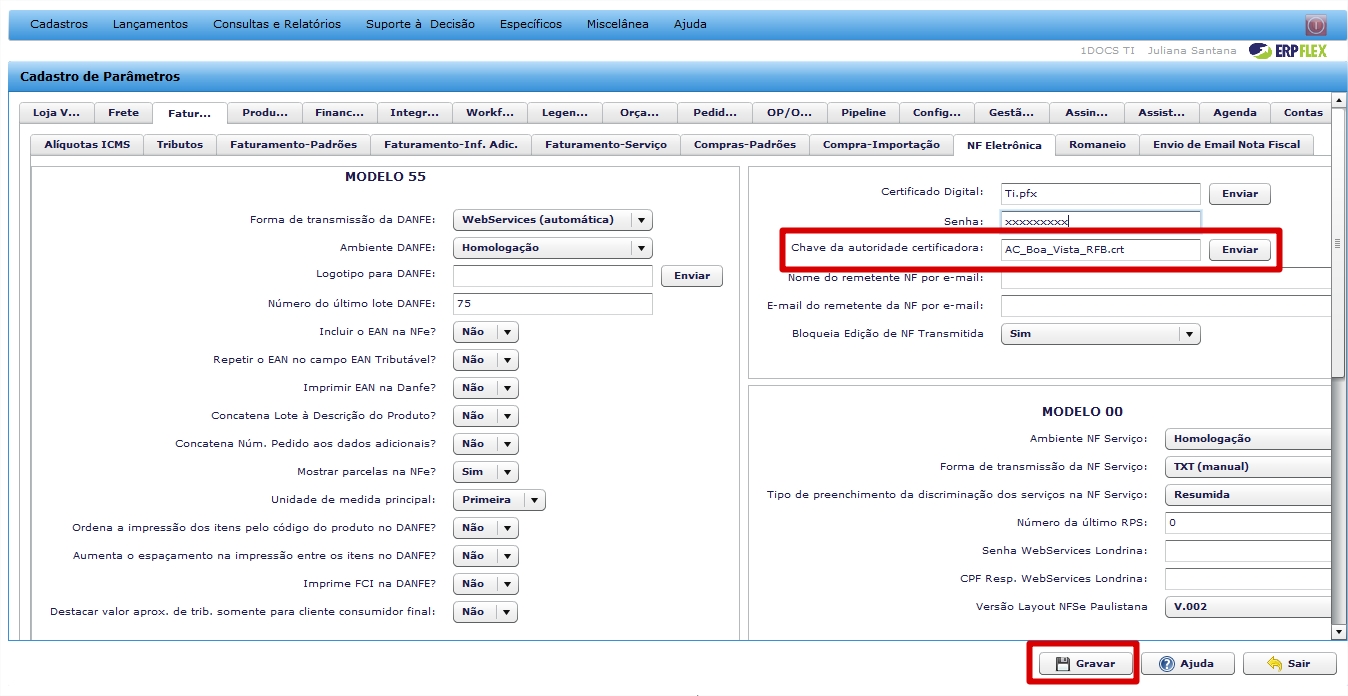Novidades ERPFlex
Novidades da Versão 8.1.5.3

Gestão de Vendas e Compras
Gestão de Vendas/Compras
Mudanças do ERPFlex para o layout da NFe 4.0

Gestão de Vendas e Compras
- Parâmetro para configuração do layout da NFe (3.1 ou 4.0)
- FCP – Fundo de Combate à Pobreza
- Alterações na validação do código EAN (GTIN)
- Motivo de Desoneração do ICMS
- ICMS Efetivo
- Novos Controles para Medicamentos (Rastreabilidade e Código Anvisa)
- Novos campos para venda de Combustível
- Indicador de Escala Relevante e CNPJ do Fabricante
- Código de Benefício Fiscal
- Indicador de Presença

Gestão de Vendas e Compras
Novos campos para o Fundo de Combate à Pobreza
O FCP – Fundo de Combate à Pobreza é um instituto previsto na Constituição Federal, no Art. 82 do Ato das Disposições Constitucionais Transitórias (ADCT) destinado a minimizar o impacto de desigualdades sociais entre os Estados brasileiros.
Como era?
Até a versão 3.1 da nota fiscal, somente nas operações de vendas interestaduais destinadas a consumidor final que era destacado o FCP no cálculo do Difal.
Nas demais operações, o percentual do FCP era adicionado à alíquota do ICMS para os estados que adotaram o FCP.
Exemplo: no caso do Rio de Janeiro, aplicava-se a alíquota de 20% (18% ICMS + 2% FCP) para a maioria dos produtos comercializados nesse estado.
O que mudou?
Na versão da NFe 4.0, foram criados campos específicos para informar a alíquota do FCP. Dessa forma, o FCP não pode mais ser somado ao ICMS.
O FCP pode ser aplicável, conforme o NCM, nas operações internas dos estados e também em operações interestaduais quando existir cálculo da substituição tributária.
Adequações no ERPFlex
Configuração do FCP
No cadastro de NCM, foi incluído um botão para aplicar o percentual de FCP por estado. O objetivo desse botão é agilizar a atribuição quando vários NCMs possuem o mesmo percentual de FCP para um ou mais estados.
Conheça a seguir o processo.
Como aplicar um mesmo percentual de FCP para diferentes NCMs:
- Acesse Cadastros > Configurações Fiscais > NCM.
- Clique nas caixas à frente dos NCMs para marcar os que possuem a mesma alíquota de FCP. Se desejar selecionar todos, utilize o botão Marcar Todos.

- Clique no botão Aplicar FCP..
- Na janela de aplicação, marque os estados que possuem o mesmo percentual de FCP .
- Preencha a alíquota de FCP e clique no botão Gravar.
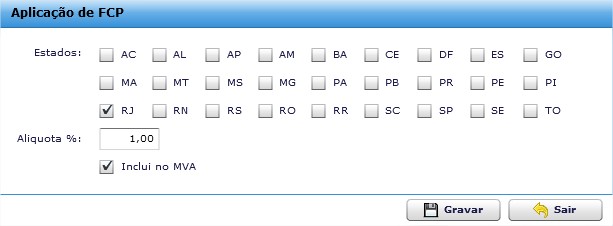
- Para conferir o percentual aplicado, edite o NCM e clique na nova aba FCP por estado.
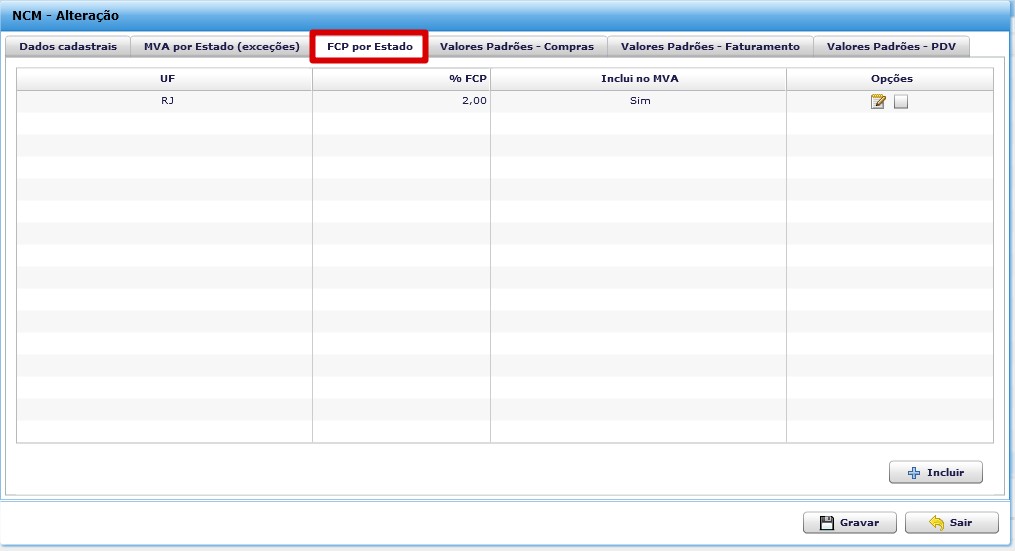
- Se necessário remover os percentuais, marque a caixa de Excluir na coluna Opções e clique em Gravar.
Importante:
O ERPFlex já envia o percentual de FCP padrão para os estados Rio de Janeiro, Alagoas e Piauí. Caso não sejam aplicáveis aos produtos da empresa, é necessário editar a tabela de FCP e remover os percentuais:
- RJ – 2%
- AL – 1%
- PI – 1%
Além disso, a tabela padrão do ERPFlex com as alíquotas de ICMS dos estados do Rio de Janeiro, Alagoas e Piauí foram ajustadas para:
- RJ – 18%
- AL – 17%
- PI – 17%
Faturamento e Compras
Nas telas de Faturamento e Compras, foram disponibilizados campos para cálculo do FCP conforme os CSTs de ICMS e a operação comercial.
Veja a seguir os exemplos com operações de vendas.
Nas vendas interestaduais, somente será aplicado o FCP quando o produto for tributado com substituição tributária no estado de destino. Note que nesse caso, não será aplicado o FCP na operação própria.
Exemplo:
Venda de um Distribuidor de São Paulo para um Comércio Atacadista no Rio de Janeiro.
| NCM | 22030000 (Cerveja) |
| Valor do Produto | 100,00 |
| Alíquota ICMS interestadual | 12% |
| ICMS Próprio | 12,00 (100,00 *0,12) |
| MVA | 70% |
| BC ICMS-ST | 170,00 (100,00 * 1,70) |
| Alíquota no Estado Destino (RJ) | 18% |
| ICMS-ST | 18,60 ((170,00*0,18) – (12,00)) |
| FCP no Estado Destino (SP) | 2% |
| FCP ICMS-ST | 3,40 (170,00 * 0,02) |
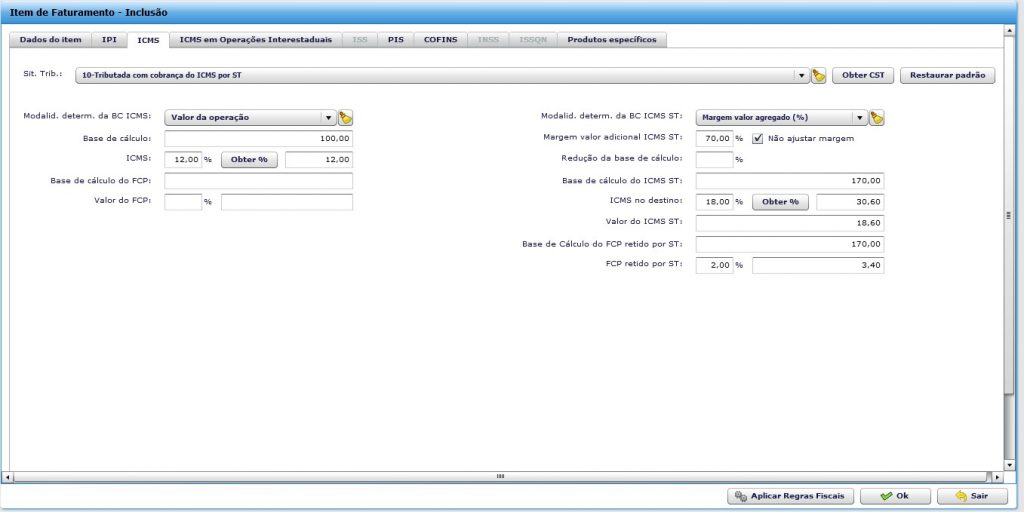
Total da NFe
| Valor dos Produtos | 100,00 |
| ICMS ST | 18,60 |
| FCP ST | 3,40 |
| Valor NFe | 122,00 |
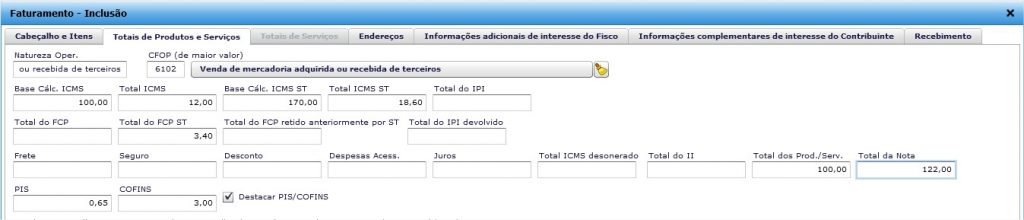
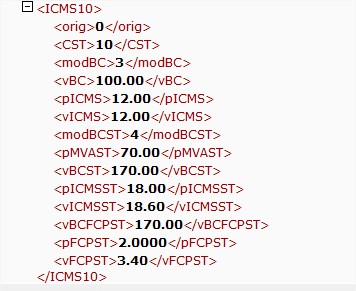
Nas vendas internas, o FCP será aplicado se existir o percentual cadastrado no NCM do produto.
Exemplo:
Venda de um Distribuidor do Rio de Janeiro para um Comércio Atacadista no mesmo estado.
| NCM | 61101900 (Vestuário) |
| Valor do Produto | 100,00 |
| Alíquota ICMS | 18% |
| ICMS Próprio | 18,00 (100,00 *0,18) |
| FCP | 2% |
| Valor FCP | 2,00 (100,00*0,02) |
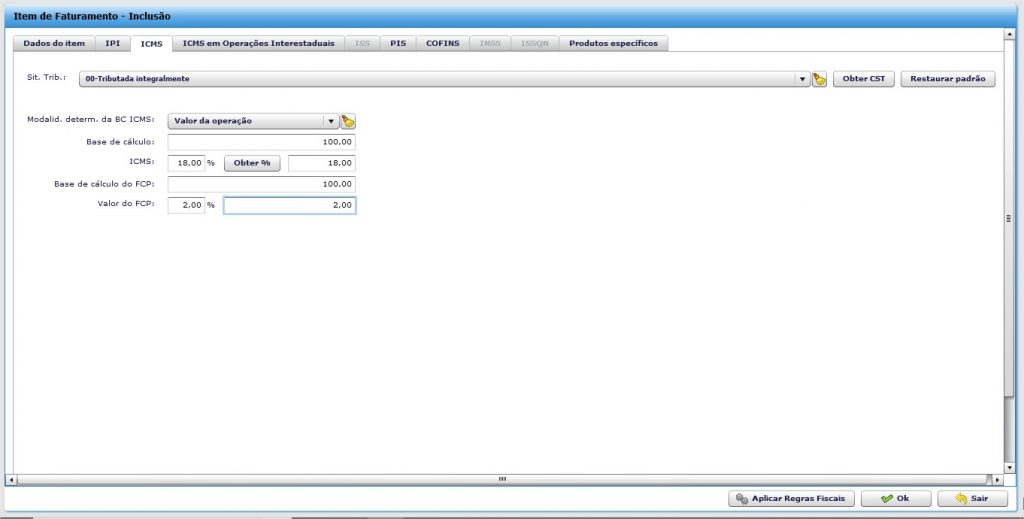
Total NFe
Nesse caso, o valor total da NFe não sofre alteração, apenas os valores de ICMS e FCP serão exibidos em campos separados.
Esses campos são gravados em tags específicas no XML.
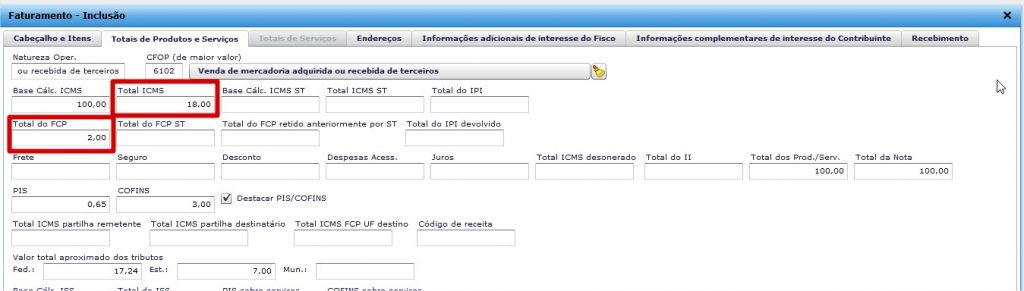
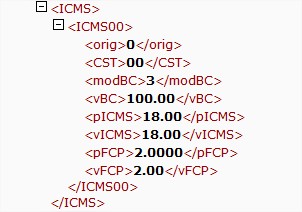
Nas vendas internas com ICMS-ST, o FCP pode ser aplicado tanto na operação própria como no cálculo do ICMS-ST, caso exista o percentual cadastrado no NCM do produto.
Exemplo:
Venda de um Distribuidor do Rio de Janeiro para um Comércio Atacadista no mesmo estado.
| NCM | 22030000 (Cerveja) |
| Valor do Produto | 100,00 |
| Alíquota ICMS própria | 18% |
| ICMS Próprio | 18,00 (100,00 *0,18) |
| FCP ICMS Próprio | 2% |
| Valor FCP próprio | 2,00 (100,00* 0,2) |
| MVA | 70% |
| BC ICMS-ST | 170,00 (100,00 * 1,70) |
| Alíquota no Estado Destino (Rj) | 18% |
| ICMS-ST | 18,60 ((170,00*0,18) – (18,00)) |
| FCP no Estado Destino (RJ) | 2% |
| FCP ICMS-ST | 1,40 ((170,00 * 0,02)-(2,00)) |
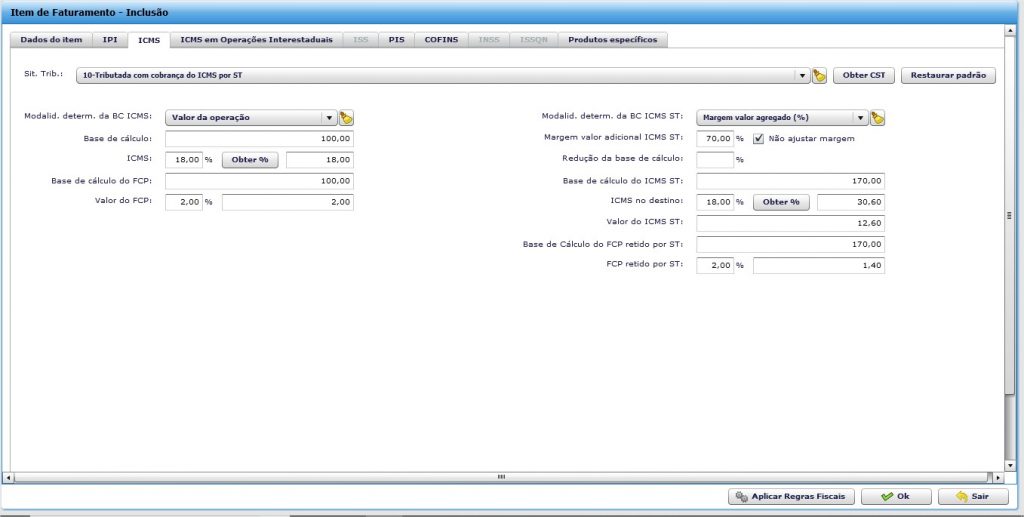
Total da NFe
| Valor dos Produtos | 100,00 |
| ICMS ST | 12,60 |
| FCP ST | 1,40 |
| Valor NFe | 114,00 |
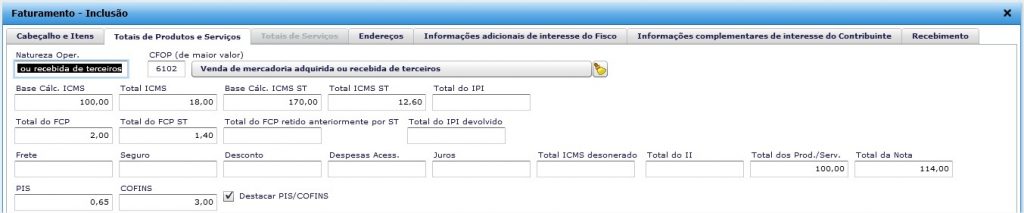
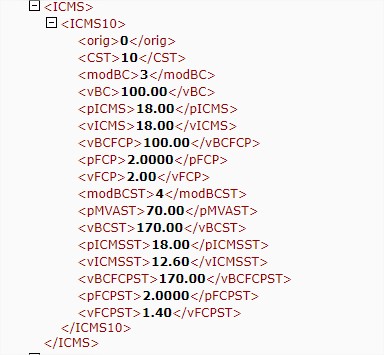
Ponto de Atenção:
As empresas que utilizam regra fiscal para definir Alíquotas de ICMS e ICMS-ST no Destino devem ficar atentas quanto a necessidade de revisão, caso tenham adicionado o percentual de FCP a elas.
Da mesma forma, as empresas sediadas no Rio de Janeiro, Alagoas e Piauí devem também revisar seus cadastros para verificar as alíquotas internas, caso sejam diferentes da tabela padrão de ICMS do ERPFlex.
Cadastros que podem definir alíquotas de ICMS:
- Produtos
- NCM
- Regra Fiscal
Informação do FCP no Danfe
Estão disponíveis as seguintes variáveis para compor as Informações de Interesse do Contribuinte:
- <SF3_ValFCP> – Valor Total do FCP referente ao ICMS Próprio
- <SF3_ValFCPST> – Valor Total do FCP referente ao ICMS-ST
- <SF3_ValFCPSTRet> – Valor do FCP referente ao ICMS retido em operação anterior (CST 60, 500)
Essas variáveis podem ser utilizadas nas regras fiscais ou no parâmetro (aba Faturamento-Compras > Faturamento Inf Adicionais), desde que informadas no primeiro quadro.
Alterações na validação do código EAN (GTIN)
A nova versão também traz a obrigatoriedade dos campos de código de barras, cEAN e cEANTrib, que passam a ser validados de acordo com o Cadastro Centralizado de GTIN (CCG) mantido pela GS1, controladora do Cadastro Nacional de Produtos (CNP).
O GTIN, sigla de “Global Trade Item Number” é um identificador para itens comerciais. Os GTIN, anteriormente chamados de códigos EAN, são atribuídos para qualquer item (produto ou serviço) que pode ser precificado, pedido ou faturado em qualquer ponto da cadeia de suprimentos.
Para produtos que não possuem código de barras com GTIN, deve ser informada a literal “SEM GTIN”.
Por enquanto, a Sefaz irá validar se o código é um valor válido e foi preenchido. Futuramente será implementada também a validação se o GTIN informado é compatível ou não com NCM ou CEST do produto.
Mudanças no ERPFlex
- Código EAN – No cadastro de produtos, por padrão, se preenchido o código EAN este será gravado no XML e validado pela Sefaz no padrão GTIN (exceto se o parâmetro Incluir EAN no Danfe estiver configurado com Não).
Se deixado em branco, o XML será gerado com a literal “SEM GTIN”, o que permite a validação da NFe.
- Código EAN Trib – informa o código GTIN da unidade tributável que deve corresponder àquele da menor unidade comercializável.
Exemplo: o EAN corresponde ao código de barras do produto vendido em Caixa e o EAN Trib, à venda em Unidade.Caso seja informado o código EAN também deve ser preenchido o código EAN Trib, que podem ser iguais ou diferentes. A Sefaz rejeitará a nota, caso seja preenchido o código EAN, mas não seja enviado o EAN Trib.
Abaixo relacionamos os parâmetros do ERPFlex que tratam do envio dos códigos EAN e EAN Trib.
Para preencher o EAN Trib, no cadastro de produtos, clique no botão ![]() – Detalhes da Variante. Em seguida, clique no botão
– Detalhes da Variante. Em seguida, clique no botão ![]() – Editar Variante.
– Editar Variante.
Observe na tela abaixo o novo campo criado “Código EAN Tributário”.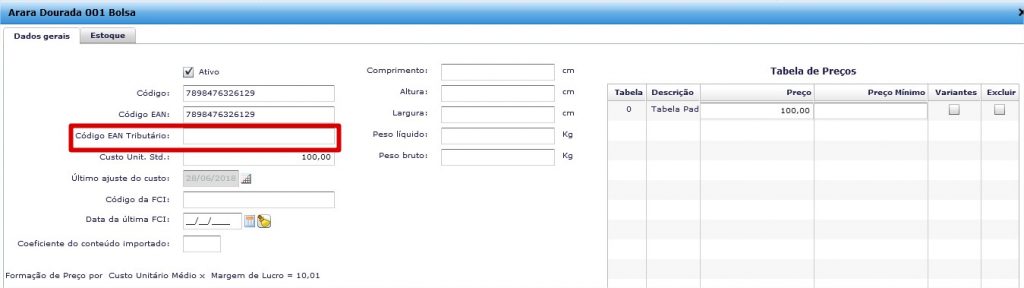
- Parâmetros – com essa mudança, os parâmetros referentes aos códigos EAN na NFe passam a tratar da seguinte forma:
- Incluir o EAN na NFe:
Sim – se preenchido o código EAN no cadastro do produto este será enviado no XML junto com o EAN Tributável correspondente.Se algum produto estiver com o campo EAN vazio, será enviada a literal “SEM GTIN” no XML, tanto para o código EAN como o EAN Trib.
- Incluir o EAN na NFe:
Não – mesmo que preenchido o código EAN no cadastro do produto, este não será enviado no XML, bem como o EAN Tributável..
No XML, as tags serão gravadas com “SEM GTIN”.
- Repetir o EAN no campo EAN Tributável:
Sim – Mesmo que deixado em branco o EAN tributável, este será gravado no XML com o mesmo código do EAN. .Não – o EAN tributável será gravado no XML como preenchido no cadastro da Variante.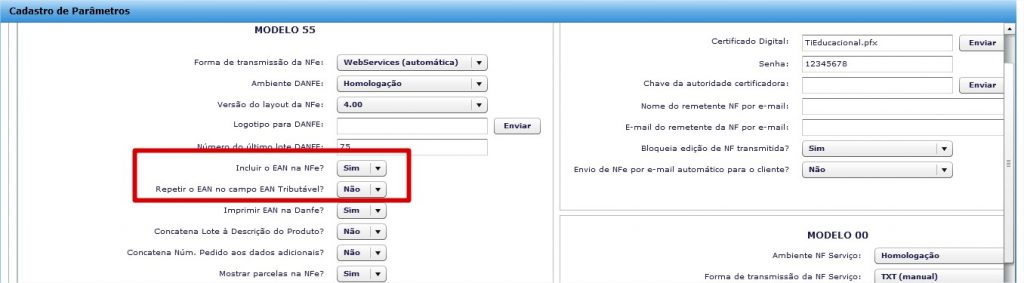
Motivo de Desoneração do ICMS
Foi adicionado também um novo Motivo de Desoneração do ICMS (campo motDesICMS):
- 90=Solicitado pelo Fisco.
Além das operações com produtos beneficiados com a desoneração condicional do ICMS, SUFRAMA ou venda à administração pública, o contribuinte poderá informar o valor para outros casos solicitados pelo Fisco:
Esta nova opção vale para Tributação Isenta, Não tributada ou Suspensão (CST 40, 41 ou 50).
Mudanças no ERPFlex
Nas telas de Faturamento e Compras, quando utilizados os CST de ICMS 40, 41 e 50, a lista com os motivos de desoneração passa a exibir a nova opção “Solicitado pelo Fisco”.
ICMS Efetivo
Foram também criados os campos de ICMS Efetivo que descreve o cálculo da restituição ou complemento da Substituição Tributária. Este grupo é opcional e aplicado apenas a dois impostos:
- CST=60- Tributação ICMS cobrado anteriormente por substituição tributária; ou
- CSOSN=500- Tributação ICMS pelo Simples Nacional
Os novos campos são:
- Percentual de redução da base de cálculo efetiva (pRedBCEfet)
- Valor da base de cálculo efetiva (vBCEfet)
- Alíquota do ICMS efetiva (pICMSEfet)
- Valor do ICMS efetivo (vICMSEfet)
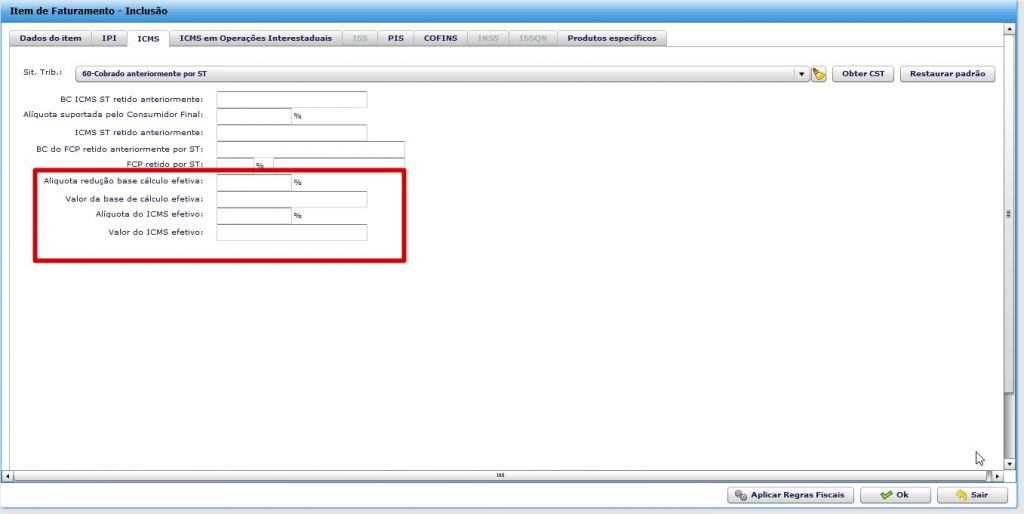 Dependendo do estado, caso sejam emitidas notas fiscais de operação com consumidor final (ou seja, indFinal igual a 1) com um destes impostos, elas poderão ser rejeitadas pela regra:
Dependendo do estado, caso sejam emitidas notas fiscais de operação com consumidor final (ou seja, indFinal igual a 1) com um destes impostos, elas poderão ser rejeitadas pela regra:
Rejeição 906: Não informado campo de ICMS Efetivo obrigatório quando CST = 60 ou CSOSN=500 e operação com consumidor final [nItem: nnn]
Na NFe 4.0, foi criado um novo grupo de dados para permitir que os itens da nota sejam rastreados. O foco é a rastreabilidade de qualquer produto sujeito a regulações sanitárias, casos de recolhimento/recall, além de defensivos agrícolas, produtos veterinários, odontológicos, medicamentos, bebidas, águas envasadas, embalagens, dentre outros casos.
Com os novos campos é possível ter um controle de quando um produto foi fabricado, informação de quando irá vencer e a identificação de lote e quantidade. Isso é feito a partir da indicação das seguintes informações:
- Número de lote do produto (campo nLote);
- Quantidade de produto no lote (campo qLote);
- Data de fabricação/produção (campo dFab);
- Data de validade (campo dVal);
- Código de Agregação (campo cAgreg)
Atenção! É obrigatório o preenchimento deste grupo no caso de medicamentos e produtos farmacêuticos, uma vez que os campos específicos da NFe 3.10 para medicamento foram removidos.
Mudanças no ERPFlex
Telas de Compras, Produção, Devolução e Transferência
Na telas de entradas de lotes, foram disponibilizados os novos campos para preenchimento das informações.
Observe a seguir.
Faturamento
Na tela de Faturamento, quando a nota for para produto específico Medicamentos, essas informações serão levadas no XML, conforme o lote selecionado.
Dica:
Para informar o código de agregação para estoques antigos, utilize a opção Transferência da tela de Requisição, Devolução e Transferência.
Para o ramo de Medicamentos, houve a criação de campo para informar o código de Produto da ANVISA (cProdANVISA).
Nele deve ser informado o número de registro dos medicamentos e matérias-primas farmacêuticas presentes na nota de acordo com a Câmara de Regulação do Mercado de Medicamento (CMED).
Mudança no ERPFlex
Faturamento
Na tela de Faturamento, quando a nota for para Produto Específico deverá ser preenchido manualmente o campo Código Anvisa.
Novos campos para venda de combustível
Para o ramo de Combustíveis, houve a criação de alguns novos campos para os percentuais de mistura do Gás Liquefeito de Petróleo GLP. Os valores decimais podem variar de 0 a 1.
São eles:
- Percentual do GLP derivado do petróleo no produto GLP;
- Percentual de Gás Natural Nacional –GLGNn para o produto GLP;
- Percentual de Gás Natural Importado –GLGNi para o produto GLP;
Com isso, o Percentual de Gás Natural para o produto GLP presente na versão 3.10 foi excluído.
Além dos percentuais, foram adicionados os seguintes campos:
- Descrição do produto conforme ANP;
- Valor de partida apenas para produto GLP. Este campo deve ser informado por quilograma sem o ICMS.
Os demais campos do Grupo de Combustíveis líquidos foram mantidos.
Mudanças no ERPFlex
Nas telas de Faturamento e Compras, quando a nota for para produto específico Combustível, serão disponibilizados os novos campos para constar no XML. O preenchimento deve ser realizado manualmente.
Indicador de Escala Relevante e CNPJ do Fabricante
A NFe 4.0 implementou também o campo Indicador de Escala Relevante que permite avaliar a concessão de isenção do regime de Substituição Tributária aos contribuintes que atenderem às condições para que sua fabricação industrial seja considerada em “Escala Não Relevante”.
Se preenchido com Sim, indica que o produto foi fabricado em escala relevante; caso Não, indica que o produto foi fabricado em escala NÃO relevante .
CNPJ do fabricante
Quando uma nota fiscal com um produto em escala não relevante é emitida, é obrigatório informar o CNPJ do fabricante.
Mudanças no ERPFlex
Nas telas de Faturamento e Compras, estão disponíveis os campos Indicador de Escala Relevante e CNPJ do Fabricante de Mercadoria, que devem ser preenchidos manualmente.
Código de Benefício Fiscal
Na NFe 4.0 também foi incluso o Código de Benefício Fiscal na Unidade da Federação aplicado ao item comercializado.
Esse campo permite informar por produto o mesmo código do benefício utilizados no Sped Fiscal e outras declarações e obrigações acessórias que os Estados exigem.
Mudanças no ERPFlex
Nas telas de Faturamento e Compras, foi criado o campo Código de Benefício Fiscal para preenchimento manual.
Indicador de Presença
Foi incluído um novo indicador de presença do comprador nos casos onde a venda é presencial, mas foi feita fora do estabelecimento do contribuinte.
Esse indicador engloba os casos de venda ambulante.
- 0=Não se aplica (por exemplo, Nota Fiscal complementar ou de ajuste);
- 1=Operação presencial;
- 2=Operação não presencial, pela Internet;
- 3=Operação não presencial, Teleatendimento;
- 4=NFC-e em operação com entrega a domicílio;
- 5=Operação presencial, fora do estabelecimento;
- 9=Operação não presencial, outros.
Atenção!
Quando for emitida uma NFe com este indicador de presença, deverá ser informada a nota referenciada a essa NFe.
Caso contrário, a NFe pode ser rejeitada pela regra “Rejeição 864: NF-e com indicativo de Operação presencial, fora do estabelecimento e não informada NF referenciada”.
O objetivo é tornar possível o vínculo entre NFe de remessa com as notas emitidas na entrega da mercadoria.
Mudanças No ERPFlex
- Nas telas de Faturamento e Compras, foi disponibilizado, no campo Tipo Atendim do cabeçalho da nota, a opção Operação presencial, fora do estabelecimento.
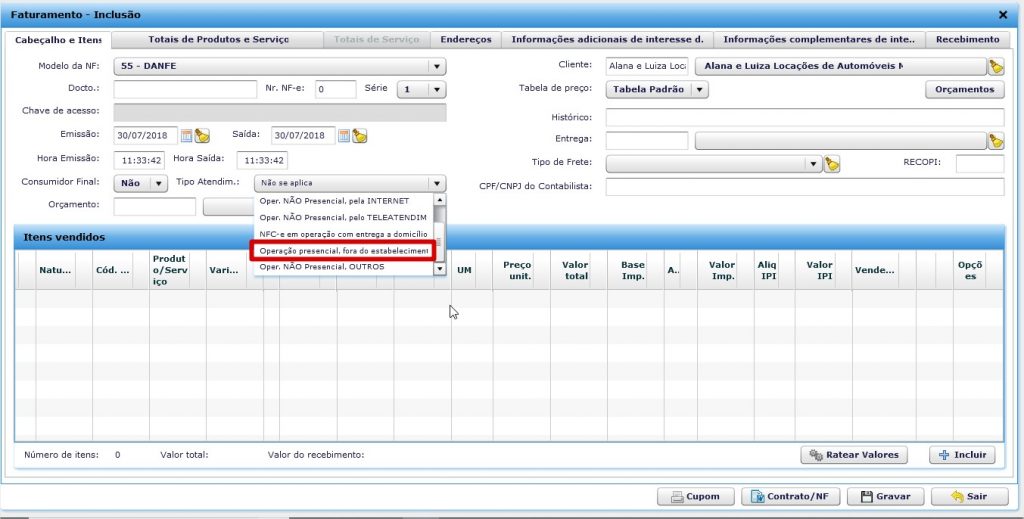
- Para levar a chave referenciada, deve-se utilizar o botão Outras Notas sobre uma nota emitida anteriormente.
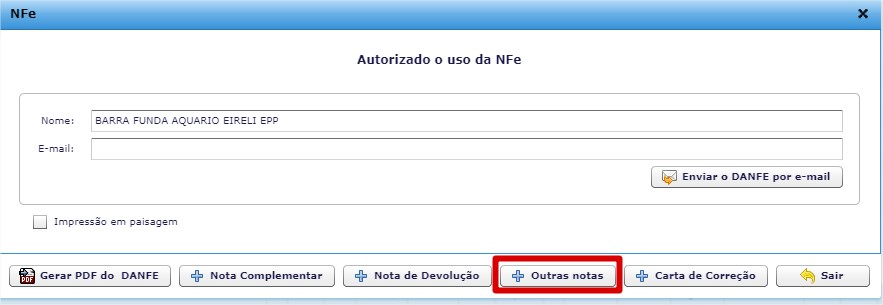
- O xml gerado leva a tag da chave referenciada.
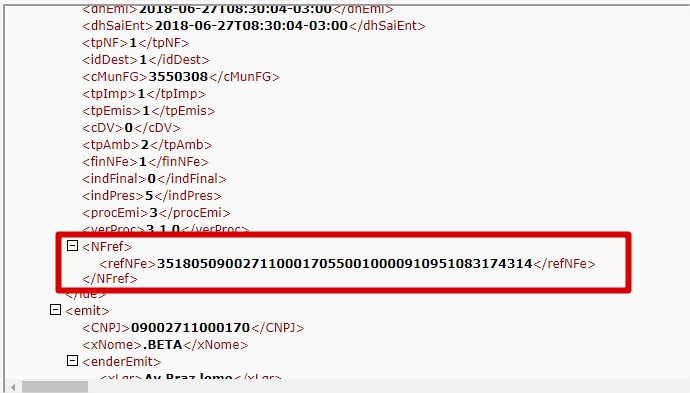
Nova Rejeição 868: Grupos Transportador, Veículo Transporte e Reboque não devem ser informados
Na NFe 4.0, em operações interestaduais, não devem ser preenchidos os campos de Placa e UF Placa das transportadoras; caso contrário, haverá a rejeição 868: Grupos Transportador, Veículo Transporte e Reboque não devem ser informados.
A critério de cada UF, a regra de validação acima também pode ser aplicada nas operações internas.
Para validar a nota, basta remover essas informações na aba Totais de Produtos e Serviços, na tela de Faturamento.
Novidades da Versão 8.1.5

Gestão de Vendas e Compras
- Parâmetros padrões para Incluir frete, seguro, desconto e despesas acessórias na Base de Cálculo dos tributos
- Parâmetro para indicar a Versão do Layout da NFe
- Notas de Serviços com retenção de Pis e Cofins – tratamento para redução da base de calculo do PIS e COFINS, quando também ocorrer redução do ISSQN
Gestão de Vendas/Compras
Parâmetros Incluir Frete, Seguro, Desconto e Despesas Acessórias na Base de Cálculo dos Tributos
Desenvolvido parâmetro para que o cliente possa definir quais impostos (ICMS, ICMS-ST, IPI, PIS COFINS e II) terão os check box marcados para inclusão na base de cálculo.
A rotina afetas as telas de Faturamento e Compras.
Para definir os impostos para inclusão na base de cálculo:
- Acesse Cadastros > Ferramentas Sistema > Parâmetros;
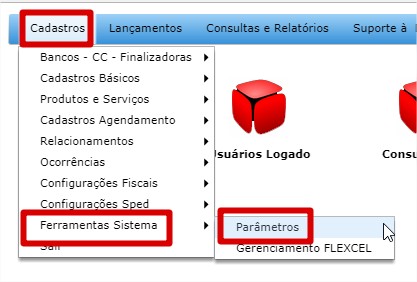
- Clique na aba Faturamento/Compras > Incluir na Base de Cálculo;
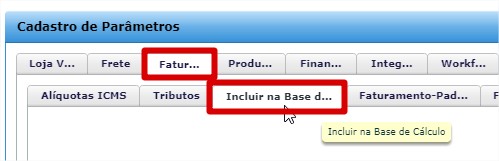
- Marque quais impostos serão definidos para que sejam incluídos na base de calculo;
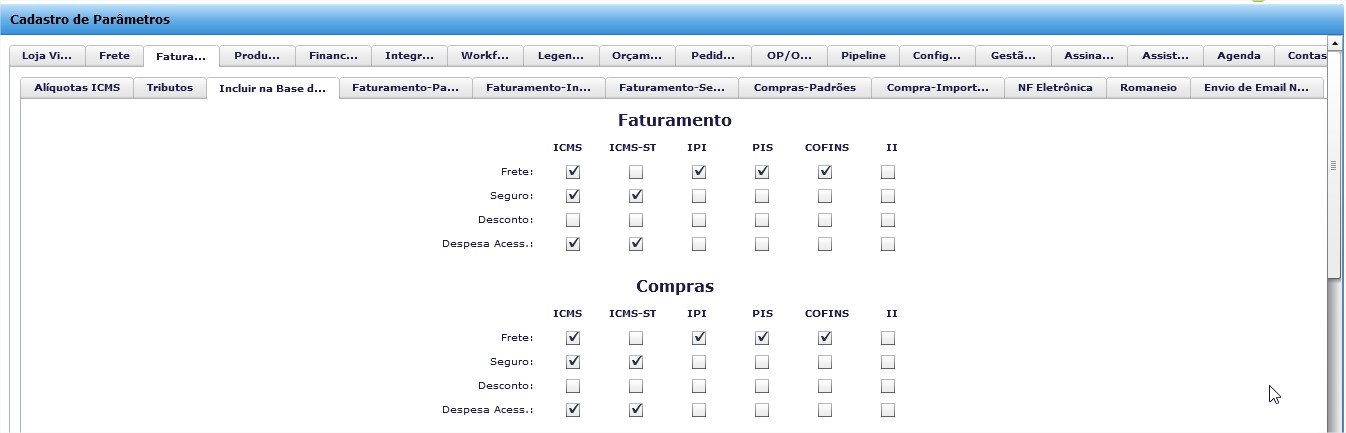
- Para finalizar clique em Gravar;
- Acesse a tela de inclusão de item em Faturamento/Compra e verifique se os check box correspondem ao parâmetro;
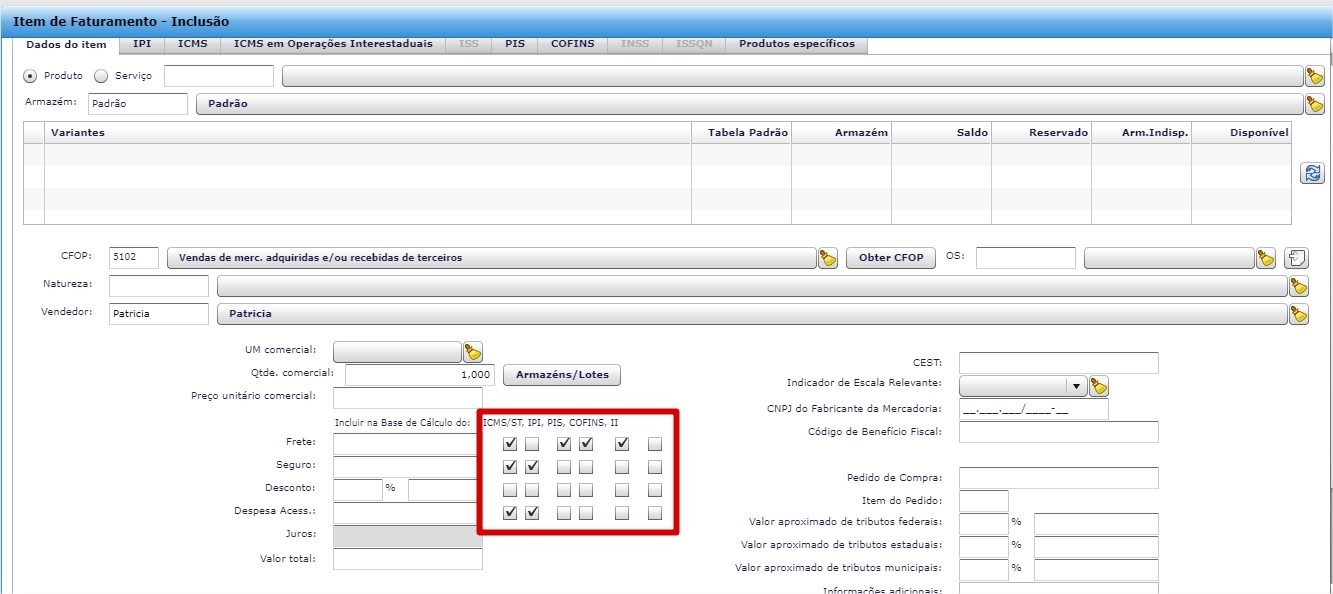
Parâmetro para indicar a versão do Layout da NFe
Esse parâmetro foi criado para determinar qual o layout da NF Eletrônica será utilizado no lançamento da nota, as opções são 3.10 ou 4.00.
Essa rotina ainda em desenvolvimento, portanto não afeta o lançamento da nota.
Para definir os impostos para inclusão na base de cálculo:
- Acesse Cadastros > Ferramentas Sistema > Parâmetros;
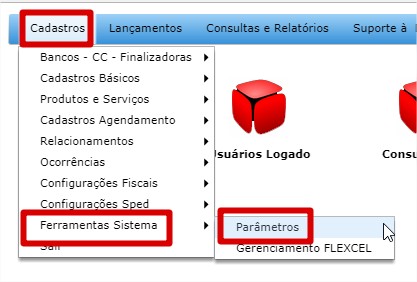
- Clique na aba Faturamento/Compras > NF Eletrônica;

- Escolha a versão que será utilizada;
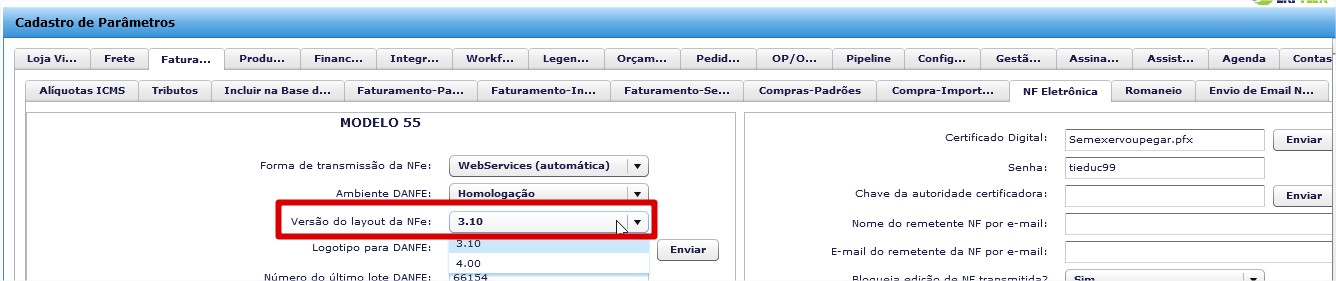
- Para finalizar clique em Gravar;
Redução da base de cálculo do PIS e Cofins nas notas fiscais de serviços com retenção desses tributos
Nessa versão, quando houver retenção de PIS e COFINS juntamente com a redução da Base de Cálculo do ISS, afetará também o valor do PIS e da COFINS retido.
Veja abaixo como funciona:
- É necessário que o PIS e COFINS seja retido;
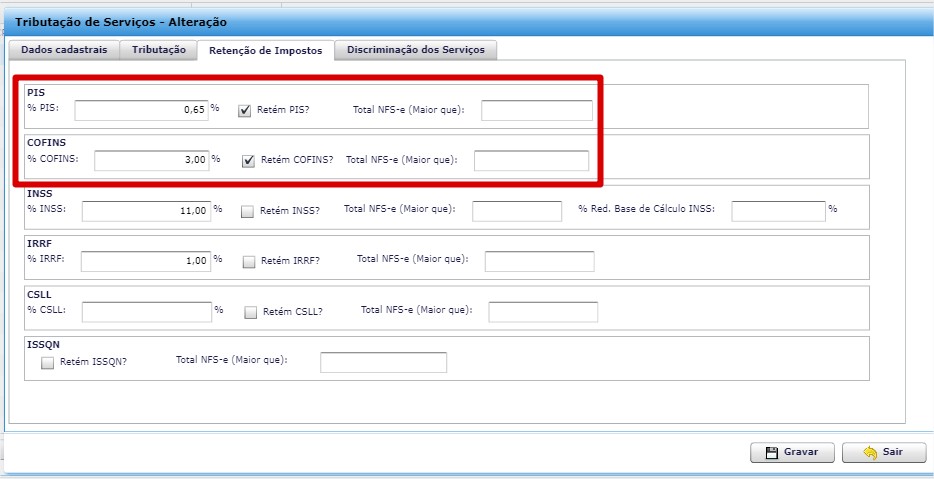
- Informe o % Red. Bse Cálc. ISSQN, esse mesmo percentual também será reduzido do valor da PIS e COFINS;
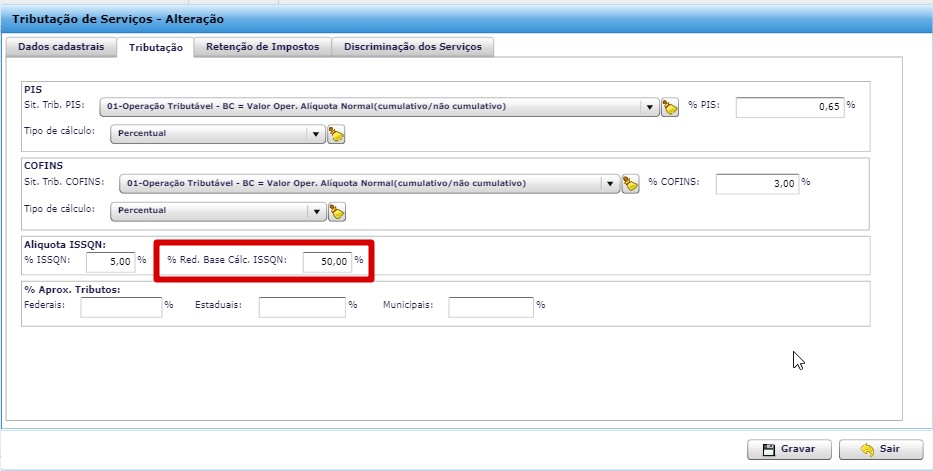
- Observe na Discriminação dos serviços o valor do PIS e COFINS foi reduzido, assim como a base de cálculo;
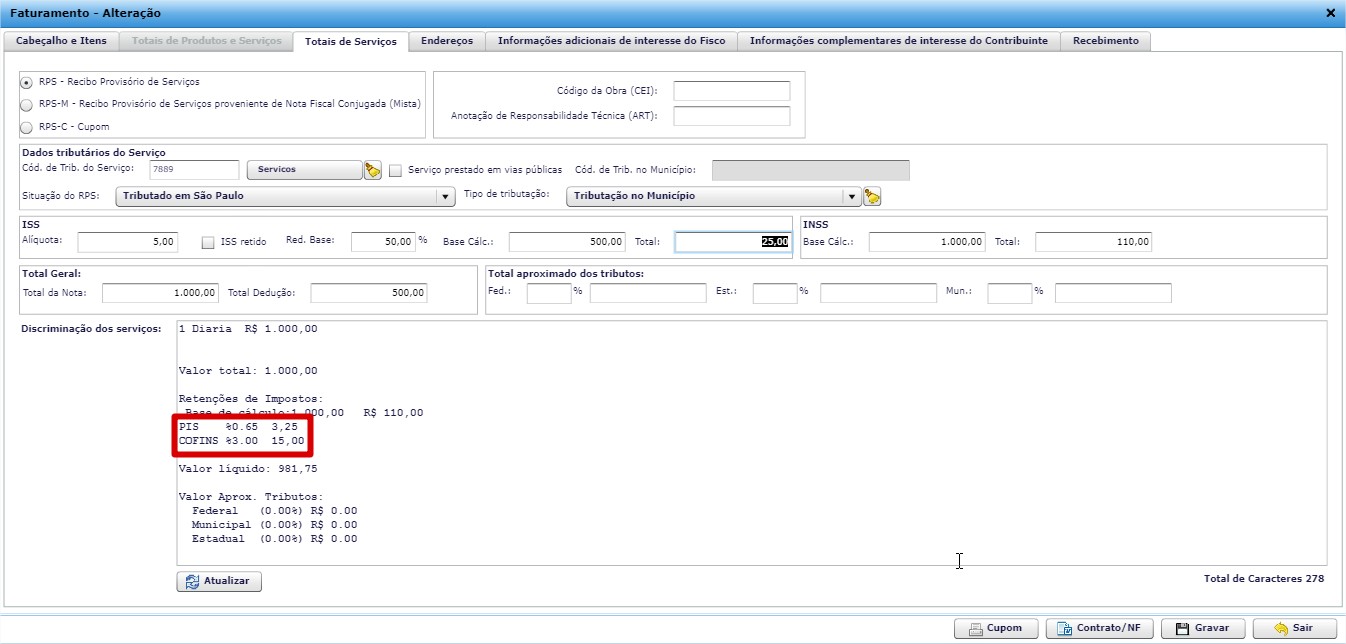
Novidades da Versão 8.1.4.3

Gestão de Vendas

Integrações
- API v1 – novo recurso de filtros concatenados para consulta
- API v2 – Consulta de SKUs (variantes)
- API v2 – Consulta boletos em PDF
- Zanthus – novas bandeiras no cadastro de Cartão de Crédito para integração Sitef
- Zanthus – melhoria na integração de produtos e preços em bases compartilhadas
- PDVFlex – Integração de Cancelamento de Cupom Fiscal
Gestão Fiscal
Cadastro de NCM – nova forma de gravação dos dados do NCM
Em grupo de empresas com compartilhamento de produtos e NCM, podem existir diferentes regimes tributários entre as bases e exigir que as informações de MVAs e CSTs dos tributos de entrada e saída sejam tratados de forma individualizada.
Para atender a esse cenário, a partir dessa versão, o compartilhamento dos dados dos NCMs podem ser tratados em duas tabelas:
- NCM – código, descrição, exceção e gênero;
- NCM_TRIB – CSTs dos tributos de entrada e saída, e alíquotas de MVA.
Com isso, a tabela NCM poderá ser compartilhada entre as bases do grupo. E dados tratados pela NCM_TRIB mantidos sem compartilhamento.
Formas de compartilhamento
1 – Compartilhamento das tabelas NCM e NCM_TRB
| Empresa | Tabela | Acessa Dados da |
| Empresa 2 | NCM | Empresa 1 |
| Empresa 3 | NCM | Empresa 1 |
| Empresa 2 | NCM_TRB | Empresa 1 |
| Empresa 3 | NCM_TRB | Empresa 1 |
Nesse modelo, os dados gerais do NCM, MVAs e os CSTs dos tributos são cadastrados na Empresa 1. As empresas 2 e 3 utilizam os dados cadastrados na empresa 1.
Se as empresas 2 ou 3 fizerem a edição dos dados do NCM ou da NCM_TRB, estarão atualizando os dados da empresa 1.
2 – Compartilhamento apenas da tabela NCM
| Empresa | Tabela | Acessa Dados da |
| Empresa 2 | NCM | Empresa 1 |
| Empresa 3 | NCM | Empresa 1 |
Nesse modelo, apenas os dados gerais do NCM cadastrados na Empresa 1 são utilizados pelas empresas 2 e 3. Como a tabela NCM_TRB não está compartilhada, as alíquotas de MVA e os CSTs dos tributos são tratados individualmente por empresa.
Observações
- não houve mudança na tela de cadastro do NCM, o tratamento descrito acima é realizado de forma transparente, no momento da gravação dos dados.
- para as empresas que utilizam o compartilhamento da tabela NCM, o ERPFlex já trará compartilhada a tabela NCM_TRB.
Gestão de Vendas
Integrações
API v1 – novo recurso de filtros concatenados para consulta
Desenvolvido recurso para uso de filtros concatenados nas APIs da versão 1, utilizando array filter.
O filtro concatenado está disponível para uso em:
- Clientes
- Fornecedores
- Contratos
- Produtos
- Títulos a Receber
Para detalhes da sintaxe, consulte o link: https://labs.erpflex.com.br/consulta-de-clientes-com-filtros-concatenados-api-v1/
Exemplo:
https://implantacao.erpflex.com.br/api/clientes/?limit=20&offset=0&filter[0][field]=fantasia&filter[0][operator]=like&filter[0][value]=%Top%&filter[1][field]=email&filter[1][operator]=like&filter[1][value]=%gmail%
API v2 – Consulta de SKUs (variantes)
A partir dessa versão, a consulta de variantes na API v2 passa ser denominada como SKU (Unidade de Manutenção de Estoque) para melhor se adaptar ao conceito utllizado no mercado.
Além disso, estão disponíveis operadores relacionais para composição dos filtros da consulta.
Para saber detalhes da API, consulte o link: https://labs.erpflex.com.br/consultando-sku/
API v2 – Consulta boletos em PDF
Disponibilizada para API v2, a consulta aos boletos gerados. É possível obter o PDF do boleto, a partir de uma requisição HTTP usando método GET para o endereço: https://implantacao.erpflex.com.br/api_v2/boleto.
Existe também a possibilidade de obter o PDF a partir do código digitável do boleto.
Consulte o link https://labs.erpflex.com.br/consultando-boletos/ para conhecer a sintaxe dessa API.
Zanthus – melhoria na integração de produtos e preços em bases compartilhadas
A partir dessa versão, em ambientes com bases compartilhadas de produtos e preços, mas sem compartilhamento de estoque, ao atualizar os preços na base principal, os itens já serão sinalizados para reintegração nas demais bases.
Até a versão passada, era necessário importar a planilha de saldos nas demais bases para forçar a reintegração dos itens.
Ferramentas
Importação de Clientes e Fornecedores
Na planilha para importação de Clientes e Fornecedores, foi disponibilizada a coluna Modalidade de Frete, que pode ser preenchida com os seguintes dados:
0- Contratação do Frete por conta do Remetente (CIF);
1- Contratação do Frete por conta do destinatário/remetente (FOB);
2- Contratação do Frete por conta de terceiros;
3- Transporte próprio por conta do remetente;
4- Transporte próprio por conta do destinatário;
9- Sem Ocorrência de transporte
Novidades da Versão 8.1.4

Gestão de Vendas
- Faturamento – impressão do Danfe em modo Paisagem;
- Faturamento – envio automático de NFe por e-mail ;
- Cadastro de Produtos e Serviços – novo recurso para cópia dos dados
- Cadastro de Clientes, Orçamentos e Faturamento – novas modalidades de Frete
- Faturamento – Impressão de Etiqueta dos Correios
- Faturamento/Títulos a Receber – Inclusão de novos tipos de recebimento para ecommerce: Cielo e Mundipagg;

Gestão de Contratos
Gestão Fiscal
Cadastro de NCM – novo campo de % Redução de BC ICMS ST para clientes do Simples Nacional do estado Goiás
Na tela de NCM, foi disponibilizado um novo campo que permite informar o percentual de redução da base de cálculo do ICMS ST nas vendas ao estado de Goiás para clientes do Simples Nacional.
Para informar o % Redução da BC ICMS ST:
- Acesse Cadastros > Configurações Fiscais > NCM.
- Altere um NCM já cadastrado ou inclua um novo.
- Clique na aba MVA por Estado (exceções). Edite ou inclua o estado de Goiás.
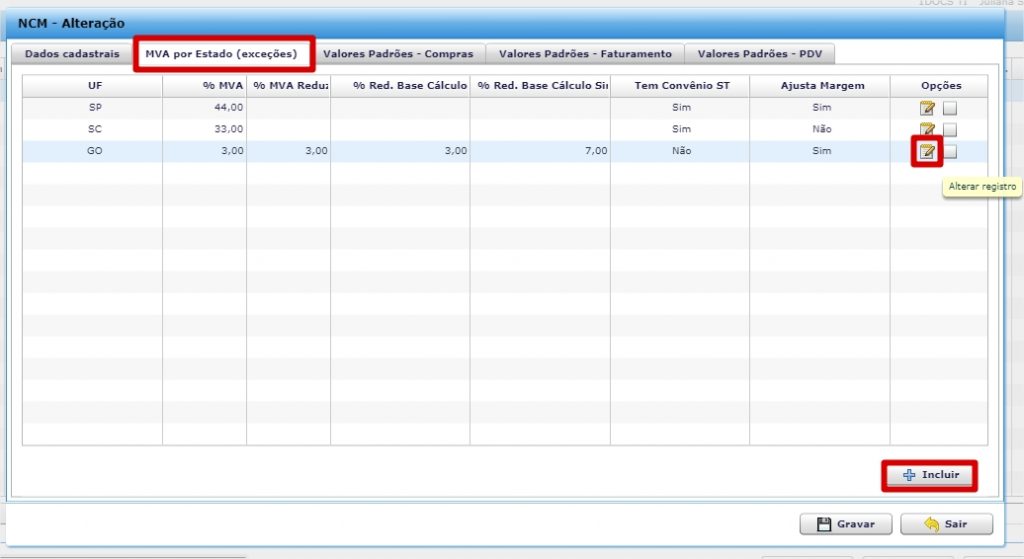
- Observe que nessa situação é apresentado o campo % Redução da BC ICMS ST Simples Nacional.
- Se aplicável, preencha o percentual de redução, clique em OK e depois em Gravar;
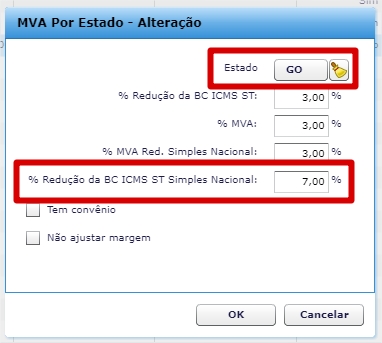
Observação: Para outros estados, esse campo fica oculto. - Na tela Item de Faturamento > aba ICMS, quando o cliente for do Simples Nacional e a situação tributária tratar o cálculo do ICMS-ST, será apresentado o percentual no campo Redução da base de cálculo.
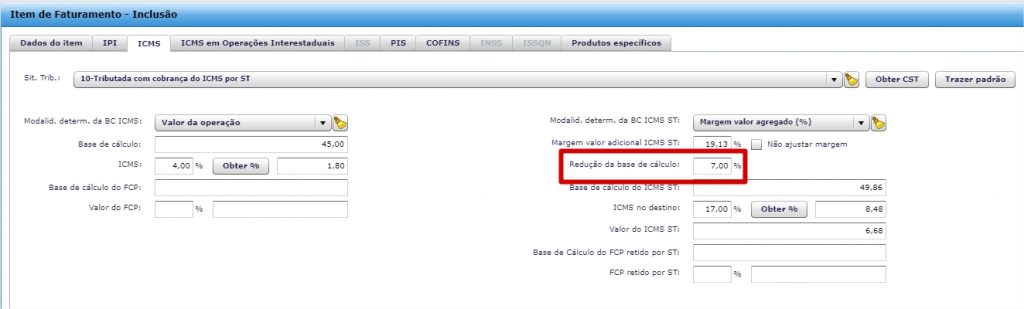
Cadastro de Empresas – novos campos para o Sped Fiscal
A ERPFlex está trabalhando no melhor atendimento das informações do Sped Fiscal, com isso algumas telas estão sendo adequadas para preenchimento de dados relevantes à geração do arquivo.
Observação: Por enquanto, esses dados ainda não serão incorporados nos processos fiscais, até que toda a adequação seja concluída.
Veja a seguir os campos incluídos no cadastro de empresas para tratamento Fiscal:
- Acesse Miscelânea > Empresa.
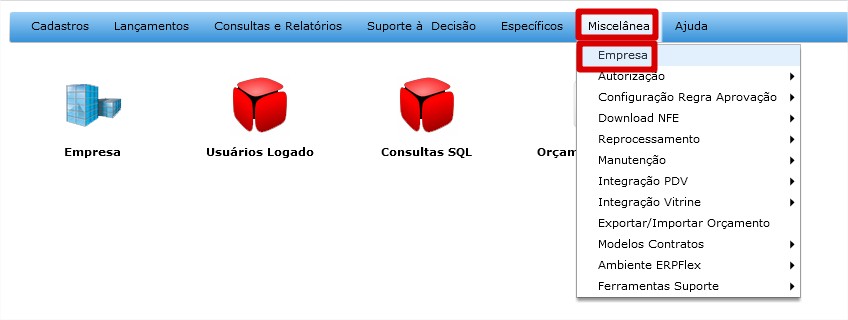
- Novos campos na aba Dados Cadastrais
* Perfil (Sped) com as opções A, B e C;
* Indicador de tipo de Atividade (Sped) com as opções 1 – Industrial ou equiparado à industria e 0 – Outros.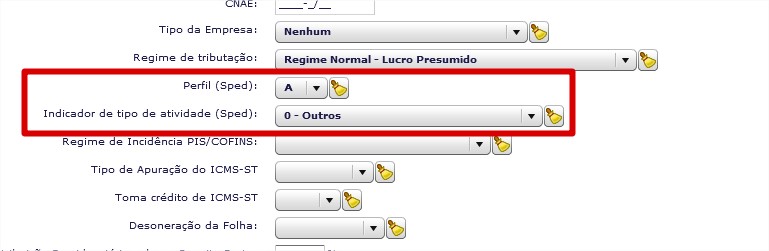
- Nova aba Inscrições do Substituto Tributário
Nessa aba, é possível informar o código da inscrição de substituto tributário por estado.Conceito:
Algumas empresas ao praticarem operações interestaduais com mercadorias submetidas à substituição tributária, são obrigadas a recolher o ICMS-ST(antecipado), por operação.
Em função do volume de operações, as empresas podem obter uma inscrição de substituto tributário nos Estados onde praticam estas operações, ficando dispensadas do recolhimento por operação, porém no final do mês devem preencher a GIA-ST para pagamento do imposto.Sped Fiscal:
Trata-se do registro 0015 (Dados do Contribuinte substituto ou Responsável pelo ICMS Destino), obrigatório para todos os contribuintes substitutos tributários do ICMS, conforme definidos na legislação pertinente. Deve ser gerado um registro para cada uma das inscrições estaduais cadastradas nas unidades federadas dos contribuintes substituídos, ainda que não tenha tido movimentação no período, ficando obrigado à apresentação dos registros E200, E300 e respectivos filhos.Para informar as inscrições de substituto:
- Clique na aba Inscrições Substituto Tributário.

- Role a tela até a parte inferior, clique no botão Incluir;
- Informe a Inscrição Estadual e o Estado, em seguida clique em OK.

- Caso tenha inscrições em outros estados, repita o processo; caso contrário, clique em Sair;
- Para finalizar, clique em Gravar.
Sempre que ocorre alteração no cadastro da empresa, é importante fazer um novo login para que os novos dados sejam aplicados.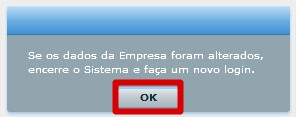
- Clique na aba Inscrições Substituto Tributário.
Gestão de Vendas
Faturamento – impressão do Danfe em modo Paisagem
Agora é possível realizar a impressão do Danfe em modo paisagem (horizontal). Esse layout possibilita que sejam apresentados os valores referentes ao PIS, Cofins e Desconto.
Para imprimir esses campos, ative os novos parâmetros conforme a seguir:
- Acesse Cadastros > Ferramentas Sistema > Parâmetros > aba Faturamento-Compras > aba NF Eletrônica;
- Escolha a opção Sim, para os parâmetros Imprimir PIS, Imprimir COFINS e Imprimir Desconto.
- Em seguida, clique em Gravar.
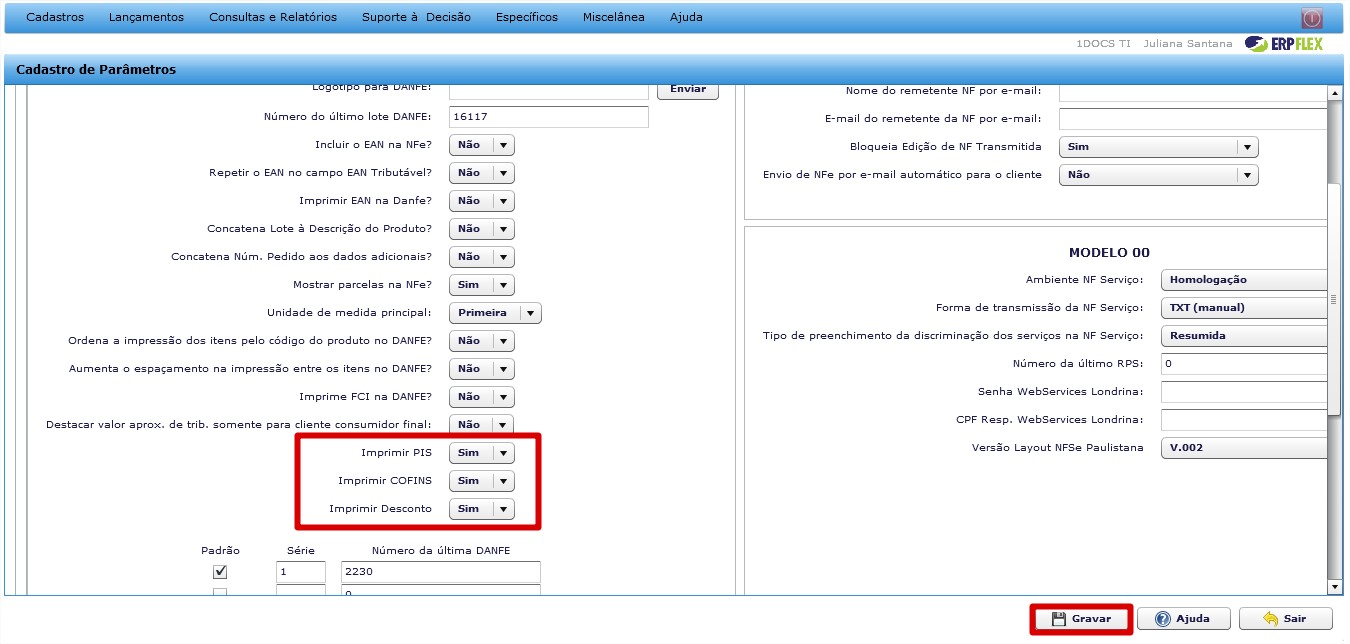
Para impressão do Danfe em modo paisagem:
Faturamento – envio automático de NFe por e-mail
Desenvolvido recurso para envio automático do Danfe e XML para o cliente, que ocorrerá no momento em que a NF-e for transmitida à Sefaz.
Para isso, é necessário realizar a configuração dos parâmetros, conforme a seguir.
- Acesse Cadastros > Ferramentas Sistema > Parâmetros > aba Faturamento-Compras > aba NF Eletrônica;
- Informe o campo E-mail do remetente da NF por e-mail, trata-se do e-mail de quem enviará o xml e a danfe ao cliente; se não informado, o cliente receberá de remetente desconhecido.
- Configure o novo parâmetro Envio de NFe por e-mail automático para o cliente com a opção Sim.
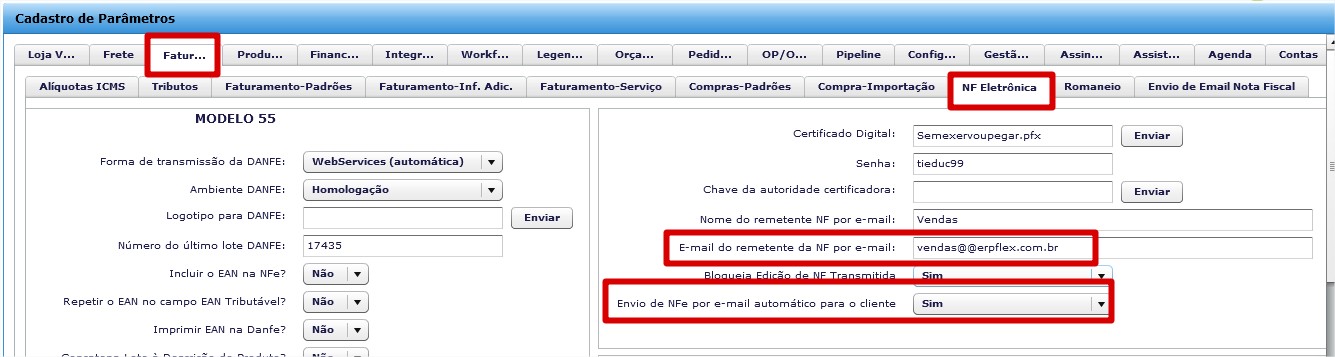
- Para configurar o texto do email, acesse a aba Envio de Email Nota Fiscal;
- Na opção Usar E-mail Personalizado?, deixe a opção SIm;
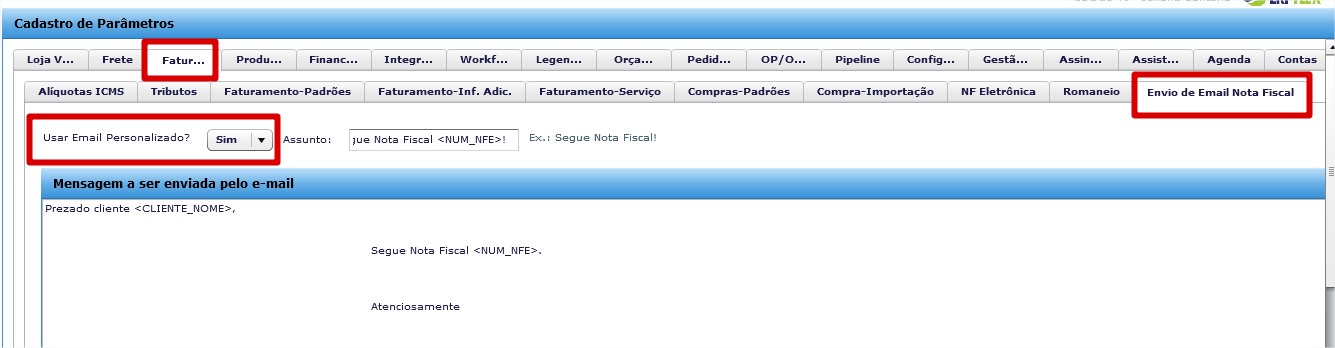
- Nos campos Assunto e Mensagem a ser enviada pelo e-mail, podem ser inseridos textos personalizados, com uso das seguintes variáveis:
EMP_NOME Nome/Razão Social da Empresa Emitente EMP_FANTASIA Nome Fantasia da Empresa Emitente CLIENTE_NOME Nome/Razão Social do Cliente CLIENTE_FANTASIA Nome Fantasia do Cliente NUM_NFE Número da NFe VAL_NFE Valor Total da NFe CHAVE_NFE Número da Chave de Acesso da NFe - Para que os e-mails não caiam na caixa de SPAM, é necessário realizar a configuração do Servidor SMTP que fica em: Parâmetros > aba Configurações Gerais > aba Servidor SMTP. Veja detalhes em: Configurar Servidor SMTP
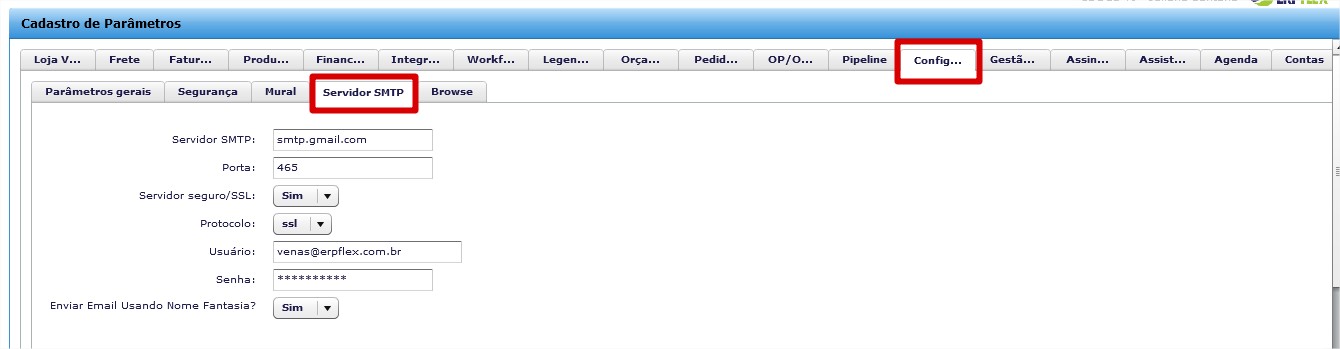
Cadastro de Produtos e Serviços – novo recurso para cópia dos dados
Disponibilizado recurso para criar uma cópia do cadastro de um produto ou serviço. O objetivo é agilizar o processo de cadastramento com aproveitamento dos dados em caso itens semelhantes.
Importante: essa função não copia os itens de variantes, apenas dados do cadastro principal do produto.
Para criar cópia de produto:
- Acesse Cadastros > Produtos e Serviços > Produtos.
- Clique no novo ícone
 – Copiar Registro.
– Copiar Registro.
- A janela de inclusão de produto é exibida com os dados já preenchidos.
- Altere o código ou a descrição do produto para diferenciar do produto de origem.
Esse cuidado deve-se basear na configuração do parâmetro Permite duplicidade no cadastramento da descrição do Serviço, Se definido com Sim, será necessário alterar o código, podendo manter a mesma descrição; se preenchido com Não, pode-se utilizar o mesmo código, porém com descrições diferentes;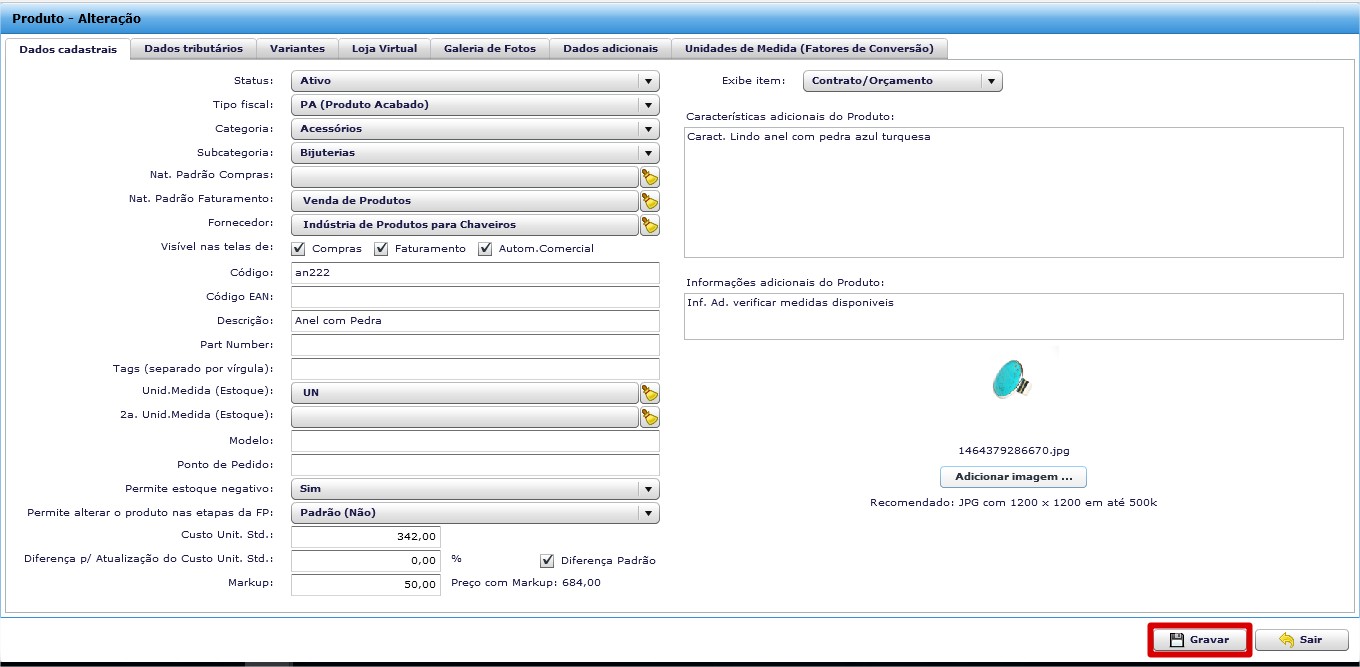
- Após essa considerações é só clicar em Gravar para finalizar a cópia do registro.
Cadastro de Clientes, Orçamentos e Faturamento – novas modalidades de Frete
Para atender ao novo leiaute da NF 4.0, foram disponibilizadas as novas opções de modalidades de frete no cadastro de Clientes, Orçamentos e Faturamento. São elas:
| Novas Modalidades | Corresponde à modalidade antiga |
| 0=Contratação do Frete por conta do Remetente (CIF); | Por conta do emitente |
| 1=Contratação do Frete por conta do Destinatário (FOB); | Por conta do destinatário/remetente |
| 2=Contratação do Frete por conta de Terceiros; | Por conta de terceiros |
| 3=Transporte Próprio por conta do Remetente; | NÃO deve ser utilizado, por enquanto. Usar somente quando entrar em vigor o layout 4.0. Se usado, ocasionará erro na transmissão da nota. |
| 4=Transporte Próprio por conta do Destinatário; | NÃO deve ser utilizado, por enquanto. Usar somente quando entrar em vigor o layout 4.0. Se usado, ocasionará erro na transmissão da nota. |
| 9=Sem Ocorrência de Transporte. | Sem frete |
O que é CIF?
Neste tipo, o frete é pago na origem, ou seja, consta no valor da nota. O remetente será responsável pelo repasse à transportadora.
O que é FOB?
Neste caso, o valor do frete não está incluso, ou seja, o comprador/cliente (ou destinatário) é quem se responsabiliza pela contratação da transportadora para retirada do produto e pelos valores de frete e seguro.
—————————————————————————————————————————–
Novidades da Versão 8.1.3

Gestão de Estoque

Gestão de Vendas
- Impressão de Danfe em Lote
- Notas de Devolução para vendas integradas do PDV Zanthus (modelos 65 e 59)
- Integração Orçamento x Sisfrete
- Novos campos para Nota Fiscal Modelo 22 – Telecomunicações
- Orçamento – Abatimento do Desconto informado no cabeçalho na base de cálculo do ICMS e ICMS-ST
- Novos campos nas telas de Faturamento e Lote para o layout da NF-e versão 4.0 – Out/2017
- Tratamento do Desconto Máximo do Vendedor no cabeçalho do orçamento

Gestão Financeira

Gestão Contábil
Gestão de Estoque
Nova tela para Edição de Lotes
Após a entrada do lote, o ERPFlex não permitia a alteração dos seus dados. Para atender a essa necessidade, foi disponibilizada a tela de Edição de Lotes que possibilita ajustar o nome do lote, data da entrada, data de fabricação, data de validação e código de agregação (campo novo para atendimento ao layout 4.0 da NF-e, que entrará em vigor a partir de Outubro/2017).
Para editar lotes:
Gestão de Vendas
Impressão de Danfe em Lote
Com esse novo recurso, ficou mais prático imprimir várias notas de uma única vez. Para essa operação, é necessário que as notas já estejam autorizadas pela Sefaz (ícone ![]() ).
).
Veja a seguir o passo a passo para impressão dos Danfes em lote:
- Na tela de faturamento, após transmitir as notas fiscais, clique no botão Danfes em Lote;
- Na sequencia, será aberta a tela Impressão de Danfe em Lote.
- Selecione as notas que serão impressas e clique em Gerar PDF.
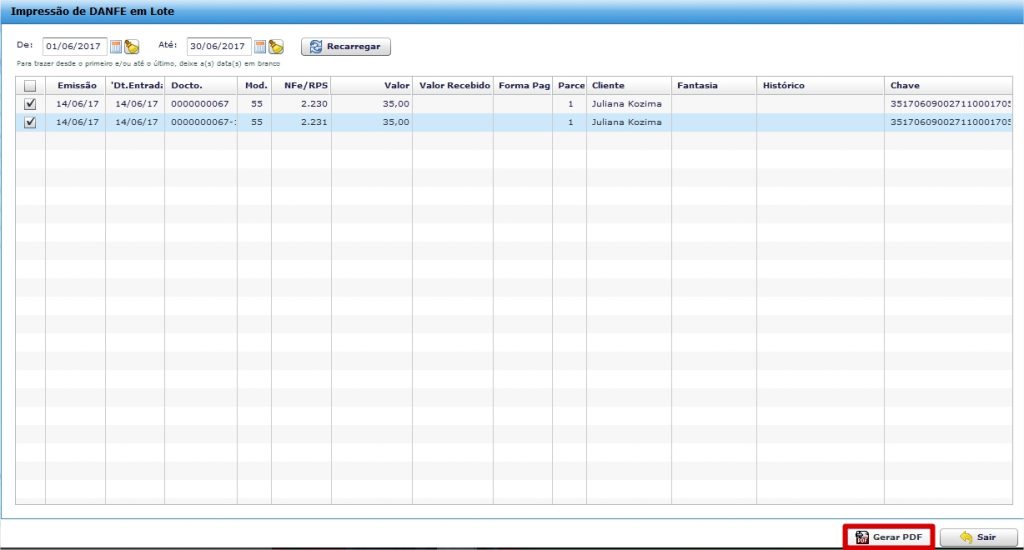
Notas de Devolução para vendas integradas do PDV Zanthus (modelos 65 e 59)
Agora, é possível gerar notas de devolução a partir das vendas modelos 65 – NFC-e e 59 – CF-e integradas do PDV da Zanthus.
Processo de devolução:
- No ERPFlex, acesse Lançamentos > Vendas > Faturamento;
- Localize a nota para a qual deve ser gerada a devolução, cujo o modelo seja 65 ou 59;
- Clique no ícone
 ;
;

- Será exibida uma janela para escolha.

- Clique em
 .
. - O ERPFlex fará o redirecionamento para a tela de Compras – Devolução de Vendas, relacionando os itens para devolução.
- Ajuste os dados da nota: modelo da NF para 55 (Danfe), os itens, CFOPs, quantidades.
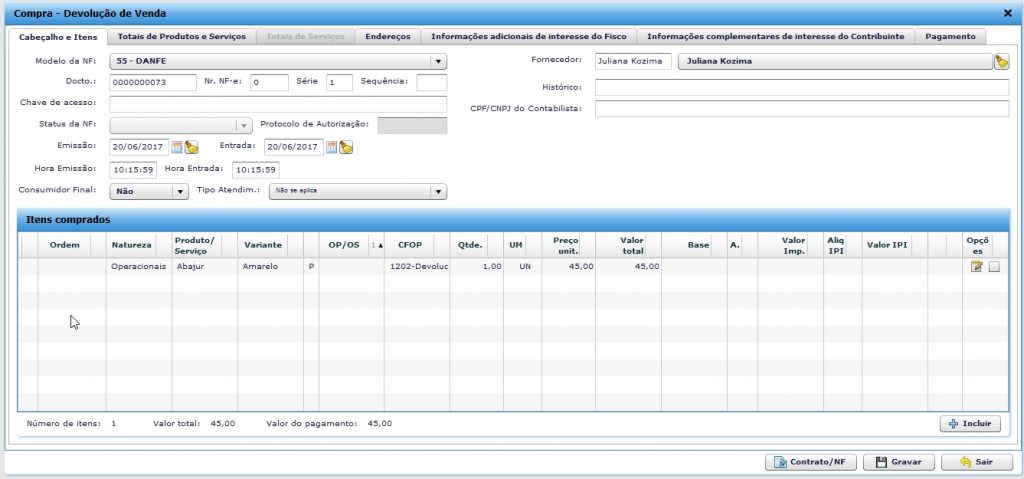
Outros tipos de notas
O botão ![]() possibilita a geração de outros tipos de notas, aproveitando os itens da nota de venda e incluindo a referência da sua chave de acesso.
possibilita a geração de outros tipos de notas, aproveitando os itens da nota de venda e incluindo a referência da sua chave de acesso.
Processo:
Integração Orçamento x Sisfrete
Disponibilizada a integração para cotar o frete dos orçamentos com a Sisfrete, empresa que oferece um Sistema de Informação de Frete avaliando a contratação com diversas transportadoras.
O processo de cotação com a Sisfrete é válido para verificar a melhor condição de transporte e quando a própria empresa assume seu custo. O valor do frete não é incluído no orçamento, nem na nota fiscal.
Observação: o campo para cotação com Sisfrete somente é exibido após habilitar a integração e informação do token.
A cotação com a Sisfrete envolve as seguintes informações:
- Localidade da empresa e do cliente;
- Se o cliente exige serviço de paletização;
- As dimensões individuais dos produtos e o peso bruto;
- As dimensões das caixas para transporte dos produtos (caixas-mãe e caixas para fracionamento), capacidade e peso.
O cadastro de caixas define as dimensões externas e internas das embalagens em que os produtos são acondicionados e também os seus pesos. Essas informações são importantes para cálculo da capacidade de cada caixa.
São considerados dois tipos de caixas:
- Caixas fracionadas – podem conter diferentes produtos;
- Caixas não fracionadas (caixas-mãe) – destinadas à embalagem de um único tipo de produto; o vínculo é feito no cadastro Caixas x Produtos.
Passo a passo:
- Acesse Cadastros > Produtos e Serviços > Caixas e clique no botão Incluir;
- Informe a identificação da caixa (código e descrição), suas dimensões em centímetros, o peso da caixa vazia e a capacidade do seu peso máximo;
- Marque se a caixa é fracionada, ou seja, pode conter diferentes produtos.
- Marque se a caixa está ativa, ou seja, pode ser considerada no cálculo do frete.

Nesse cadastro são vinculadas as caixas que acondicionam um único código de produto (caixas-mãe), a quantidade máxima e mínima de produtos que ela comporta.
Para que seja possível realizar a cotação com a Sisfrete, é necessário que o orçamento já esteja com o campo Docto preenchido. Essa informação é importante para identificar o pedido na Sisfrete.
São possíveis dois tipos de cotação:
- Sem fracionamento
O ERPFlex utiliza apenas caixas-mãe para calcular os volumes, considerando sua quantidade máxima e mínima. Se houver sobra ou a quantidade orçada for inferior à quantidade mínima da caixa-mãe, cada um item restante será cotado individualmente com as dimensões do cadastro do produto. - Com fracionamento
O ERPFlex primeiro utiliza caixas-mãe para calcular os volumes; se houver sobra ou a quantidade orçada for inferior à quantidade mínima da caixa-mãe, os itens restantes serão acondicionados em caixas fracionadas.
Passo a passo – sem fracionamento
- Acesse Lançamentos > Vendas > Orçamentos;
- Clique no botão Incluir Geral;
- Inclua os dados do orçamento e grave para criar o número do Docto;
- Após gravar o orçamento, clique no botão Alterar Orçamento para editá-lo;
- Clique agora no botão Cotar;

- A tela de cotação da Sisfrete é exibida, relacionando os valores e as condições de entrega das transportadoras. Na aba Dados é possível verificar os volumes que foram cotados pelo ERPFlex.
- Para selecionar a transportadora para o frete, dê um duplo clique sobre ela.
O nome da transportadora selecionada será exibido na caixa Sisfrete e o campo Transportadora 1 será atualizado. - Se necessário realizar uma nova cotação, clique no botão Limpar e refaça o processo.
- Ao gravar o orçamento com a transportadora selecionada, os dados da cotação serão mantidos. Para consultá-los, basta clicar sobre o nome da transportadora na caixa Sisfrete.
Passo a passo – com fracionamento
- Acesse Lançamentos > Vendas > Orçamentos;
- Clique no botão Incluir Geral;
- Inclua os dados do orçamento e grave para criar o número do Docto;
- Após gravar o orçamento, clique no botão Alterar Orçamento para editá-lo;
- Marque agora Fracionar em Caixas e, em seguida, clique no botão Cotar;

- A tela de cotação da Sisfrete é exibida, relacionando os valores e as condições de entrega das transportadoras. Na aba Dados é possível verificar os volumes que foram cotados pelo ERPFlex, considerando as caixas fracionadas.
Ao lado da caixa fracionada é exibida a quantidade de itens que foram alocados. - Para selecionar uma transportadora para o frete, dê um duplo clique sobre ela, na aba Cotação.
O nome da transportadora selecionada será exibido na caixa Sisfrete e o campo Transportadora 1 será atualizado. - Se necessário realizar uma nova cotação, clique no botão Limpar e refaça o processo.
- Ao gravar o orçamento com a transportadora selecionada, os dados da cotação serão mantidos. Para consultá-los, basta clicar sobre o nome da transportadora na caixa Sisfrete.
Novos campos para Nota Fiscal Modelo 22 – Telecomunicações
Para atender à geração do arquivo da nota fiscal modelo 22 – Telecomunicações, foram criados os seguintes campos no Cadastro de Clientes, aba Comunicação/Telecomunicações:
- Número do terminal telefônico ou da unidade consumidora
- Número do terminal telefônico principal
De forma a agilizar a atualização do cadastro de clientes, esses campos também foram disponibilizados na rotina de Importação de Dados.
Observação: A aba Comunicações/Telecomunicações somente é habilitada no cadastro de clientes se configurar o parâmetro Utiliza Outros Modelos de NF? (Parâmetros > Faturamento-Compras > Faturamento-Padrões).
Orçamento – Abatimento do Desconto informado no cabeçalho na base de cálculo do ICMS e ICMS-ST
Nessa versão, o ERPFlex passou a tratar o desconto informado no cabeçalho do orçamento para abatimento da base de cálculo do ICMS e ICMS-ST.
Veja a seguir o processo:
- Acesse Lançamentos > Orçamentos > Incluir Geral;
- Clique no botão Incluir;
- Informe o cliente e clique no botão Incluir itens;
- Selecione o produto, informe a quantidade, preço e marque as caixas Incluir na BC do ICMS e Incluir na BC do ICMS ST.
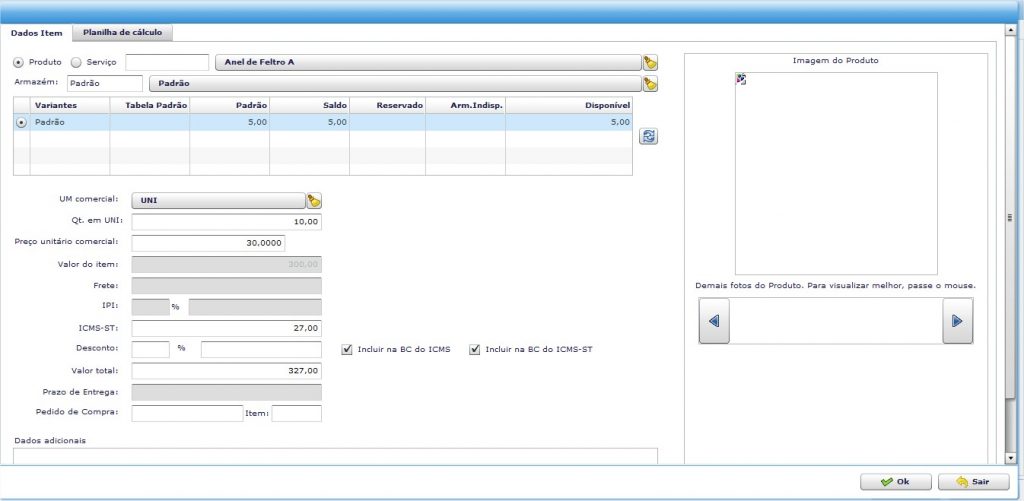
- Clique no botão OK para gravar o item.
- Clique em Sair para retornar à tela inicial do orçamento.
- Informe o desconto no cabeçalho e, em seguida, clique no botão Recalcular
 .
. - Observe que o desconto foi abatido do valor do ICMS-ST.
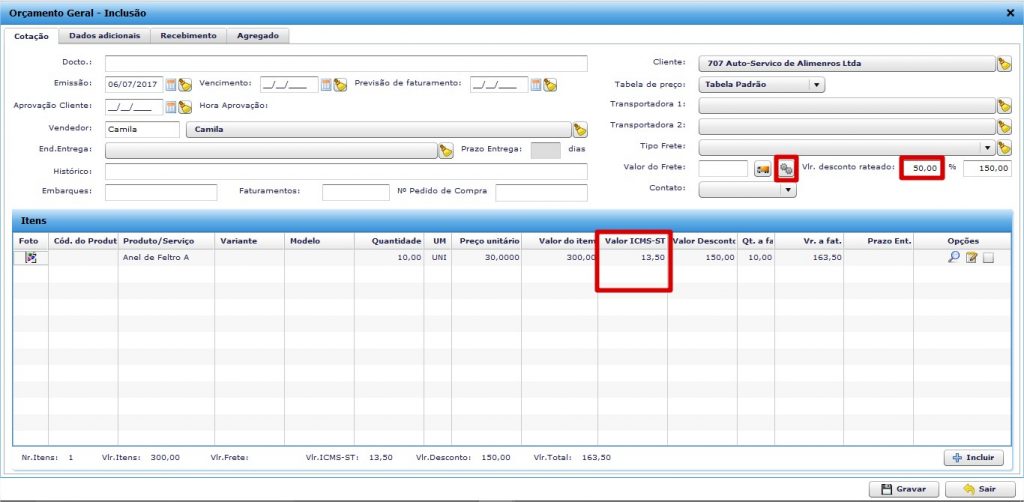
Novos campos nas telas de Faturamento e Lote para o layout da NF-e versão 4.0 – Out/2017
A Sefaz divulgou uma série de mudanças no layout da NF-e para versão 4.0, prevista para Outubro/2017. Para atender às informações exigidas nesse layout, a ERPFlex está adequando as telas com novos campos, que por enquanto não serão tratados nas notas fiscais.
Veja a seguir os campos incluídos:
Tela de Faturamento – Cabeçalho
- Aba “Totais de Produtos e Serviços”
Total do FCP
Total do FCP ST
Total do FCP retido anteriormente por ST
Total do IPI devolvido
Tela de Faturamento – Itens
- Aba “Dados do Item”
Indicador de Escala Relevante
CNPJ do Fabricante da Mercadoria
Código de Benefício Fiscal - Aba “ICMS”
Base de cálculo do FCP
Valor do FCP (Alíquota e Valor)
Alíquota suportada pelo Consumidor Final
BC do FCP retido anteriormente por ST
FCP retido por ST (Alíquota e Valor)
Base de Cálculo do FCP retido por ST
FCP retido por ST (Alíquota e Valor) - Aba “ICMS em Operações Interestaduais”
Base de cálculo do FCP na UF de destino - Aba “Produtos específicos”, ao selecionar Produto=Medicamento
Código de Produto da ANVISA - Aba “Produtos específicos”, ao selecionar Produto=Combustível
Descrição do produto conforme ANP
% do GLP derivado do petróleo no produto GLP
% de Gás Natural Nacional – GLGNn para o produto GLP
% de Gás Natural Importado – GLGNi para o produto GLP
Valor de partida
Na tela de Lotes
- Código de Agregação
Tratamento do Desconto Máximo do Vendedor no cabeçalho do orçamento
Implementada validação no campo Desconto do cabeçalho do orçamento para impedir que o vendedor (usuário) conceda um percentual maior do que o definido em seu cadastro.
Até a versão anterior, a consistência era realizada apenas no desconto informado no item do orçamento.
Ao tentar gravar o orçamento, o sistema exibirá uma mensagem de advertência.
Gestão Financeira
Braspag – Novo tipo de recebimento para uso com eCommerce Flex
Disponibilizada a opção Braspag como tipo de recebimento. Para o ERPFlex, o objetivo é apenas facilitar a identificação sobre a forma de cobrança dos títulos.
Já para o eCommerce Flex, está disponível mais um gateway de pagamento. Ao realizar uma venda no eCommerce Flex via Braspag, esse tipo será associado ao faturamento gravado no ERPFlex.
Integrações
PDVFlex – novo campo para Alíquota de ICMS
No cadastro de produtos, aba Dados Tributários, foi criado o campo Código do ICMS para o PDVFlex (SB1_IDICMSPDV) destinado à configuração das alíquotas de ICMS para integração com o PDVFlex, que utiliza uma lista específica de códigos.
Com isso, o campo Alíquota de ICMS deixa de ser usado para o PDVFlex, mas continua em uso para integração com o Zanthus na emissão do cupom fiscal 2D.
A lista dos códigos do ICMS para o PDVFlex fica armazenada internamente na tabela ICMSPDV. Se precisar incluir novas alíquotas, encaminhe uma solicitação ao Suporte ERPFlex.
Para associar o Código ICMS para o PDVFlex ao Produto:
- No ERPFlex, acesse Cadastros > Produtos e Serviços > Produtos;
- Localize o produto que será associado e clique em Alterar Registro;
- Clique na aba Dados Tributários, no campo Código do ICMS para o PDVFlex, informe o código correspondente;
- Para finalizar clique em Gravar;
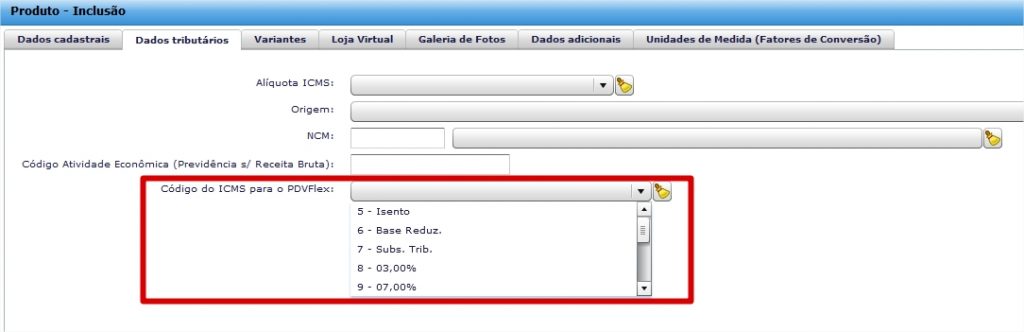
Para sincronizar esse registro no PDVFlex:
- No ERPFlex, acesse: Miscelânea > Integração PDVFlex > Enviar Tabelas de Preços / Tributos;
- Localize o produto, selecione o check box do produto e clique no botão Enviar.
No PDVFlex:
- Acesse Produtos e clique no botão Tabela de Preços;
- Em seguida, clique no botão Impostos;
- Verifique o campo ICMS/ISS com a alíquota integrada.

Importação de Cadastro
De forma a agilizar a atualização do cadastro de produtos, esse campo também foi disponibilizado na rotina de Importação de Dados.
Integração API OS/OP v2
Disponibilizada API para consultar os dados cadastrais das ordens de serviço e ordens de produção.
Para detalhes da montagem do GET, consulte labs.erpflex.com.br.
Hoteleiro
Nova maneira de definir tabela de preços
A nova tabela de preços permite definir inúmeras condições na hora atribuir preço da diária a uma estadia, foram adicionados recursos como quantidade mínima de diárias e promoção 6 x 5, entre outras possibilidades. No momento da reserva, caso as informações coincidam com a tabela que foi cadastrada, o preço da diária será apresentado na tela de reserva/check in, bem como a descrição da tarifa e a temporada.
Seguem os detalhes de cada campo:
- Descrição – Informe o nome que será dado a essa tabela de preço;
- Tipo – escolha o tipo que foi cadastrado em parâmetros e associado a UH;
- Preço Single – informe o preço para acomodação do tipo single;
- Preço Duplo – informe o preço para acomodação do tipo duplo;
- Preço Single – informe o preço para acomodação do tipo single;
- Preço Triplo – informe o preço para acomodação do tipo triplo;
- Preço Quádruplo – informe o preço para acomodação do tipo quádruplo;
- Qtd Adultos – informe a quantidade de adultos referente a essa tabela de preço
- Qtd Crianças –
- Temporada – informe se a temporada do período escolhido será alta, média ou baixa;
- Inicio – informe a data inicial que será aplicada a tabela de preço;
- Fim – informe a data final que será aplicada a tabela de preço;
- Qtd Min. Diárias – informe a quantidade mínima de dias necessária para aplicar essa tabela de preço;
- Promoção 6 x 5 – informe sim, caso a tabela de preço totalize 6 diárias, sendo que 1 diária será cortesia, caso a promoção não seja aplicada escolha a opção não;
Consulta de pedidos registrados na Comanda
Na tela de Consulta Comandas, serão apresentados todos os registros de solicitações feitas pelo hospede através de comanda ou balcão, assim como os registros que foram inseridos manualmente na tela de orçamento, serão apresentadas as principais informações como data do registro, número da reserva, produto, quantidade, valor e nome do hospede. Para cada coluna, existe a possibilidade de filtrar um registro especifico, além poder exportar os dados apresentados no formato Excel ou PDF.
Consultando Comandas
- No menu clique em Hotelaria > Consulta Comandas;
- Informe o período a ser consultado e clique em Listar;
- Em seguida, serão apresentados todos os registros referentes ao período informado;
- Para agrupar os registros por algum título das colunas apresentadas, basta arrastar a coluna para a faixa azul que fica acima das colunas;
- Para exportar a consulta apresentada, clique no botão Exportar e escolha entre as opções Excel ou PDF;
Gestão Contábil
Adequação para o layout 5 do Sped Contábil
Nessa versão, está disponível a geração do Sped Contábil na versão 5 do layout.
Foram incluídos dois novos registros:
- Registro I350: Saldos das Contas de Resultado antes do Encerramento – Identificação da Data
- Registro I355: Detalhes dos Saldos das Contas de Resultado Antes do Encerramento
Novidades da Versão 8.1.2

Gestão de Estoque, Compras e Vendas
Gestão de Estoque, Compras e Vendas
Data de fabricação nos lotes dos produtos
A partir dessa versão, as telas de entrada de lote passam a apresentar o campo Data de Fabricação, com o objetivo de permitir a gravação dessa informação no XML e Danfe de saída para Medicamentos.
A apresentação da informação da Data de Fabricação é obrigatória para empresas que trabalham com medicamentos controlados, conforme a Lei nº 13.410, de 28 de dezembro DE 2016 que dispõe sobre o Sistema Nacional de Controle de Medicamentos.
Para apresentar a informação no XML e Danfe, é necessário habilitar o parâmetro Concatena Lote à Descrição do Produto (Parâmetros > Faturamento > NF Eletrônica) e na tela de Faturamento, aba Produtos Específicos, selecionar a opção Medicamento no campo “Produto”.
Passo a passo
Compras
- Na tela de Compras, ao adicionar um item de produto, clicar no botão Armazém/lote e informar a Data de Fabricação.
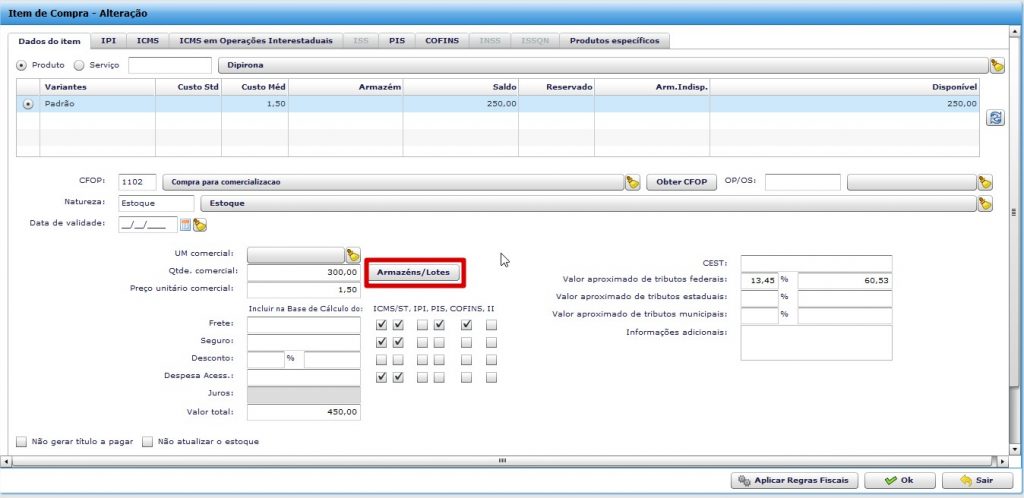
Tela de Compras – janela de inclusão de item do produto
Parametrização para geração no XML e impressão no Danfe
- Acesse Cadastros > Ferramentas Sistema > Parâmetros;
- Clique nas abas Faturamento > NF Eletrônica;
- Preencha o parâmetro Concatena Lote à Descrição do Produto com Sim.
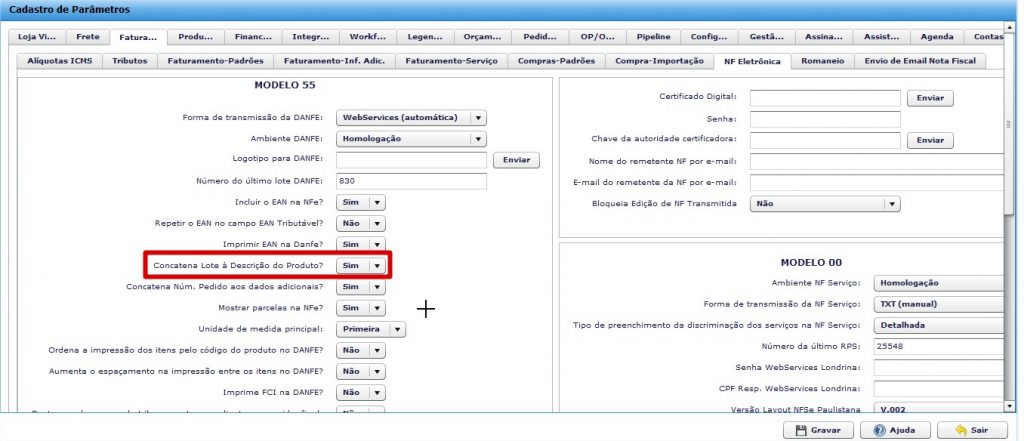
Faturamento
- Na tela de Faturamento, ao incluir um item de produto, clicar no botão Armazém/Lote e dar saída nos lotes.
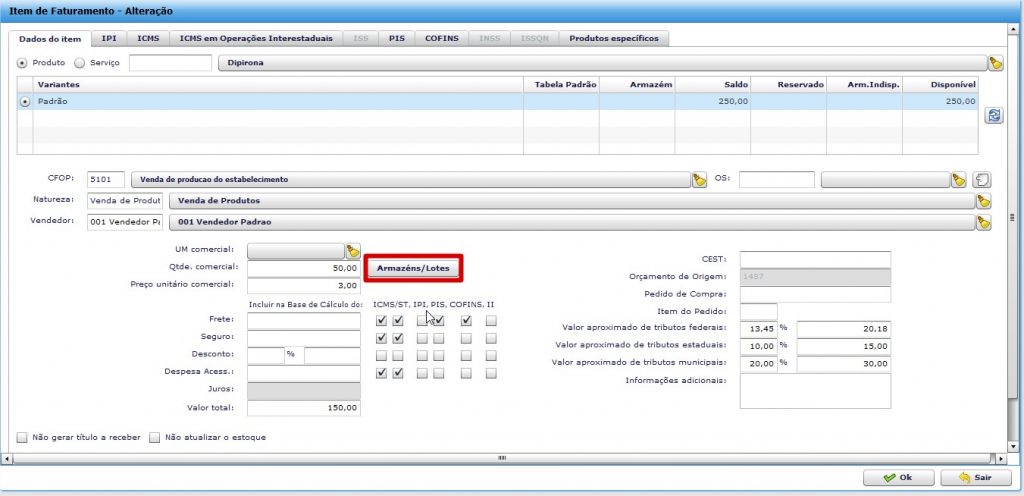
Tela Faturamento – janela de inclusão de item do produto - Clique na aba Produtos Específicos.
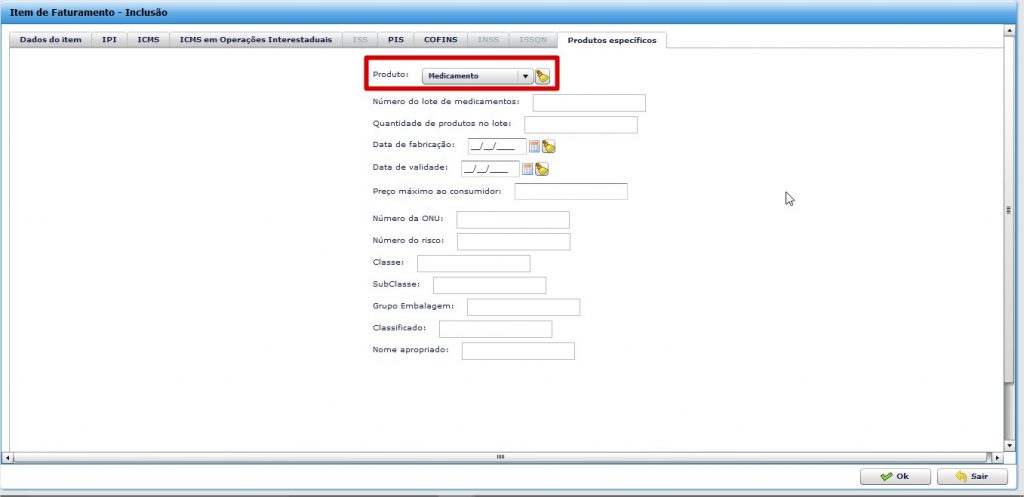
- Ao imprimir o Danfe, à frente da descrição do produto, serão exibidos: data de validade, data de fabricação e a quantidade de cada lote vendido.
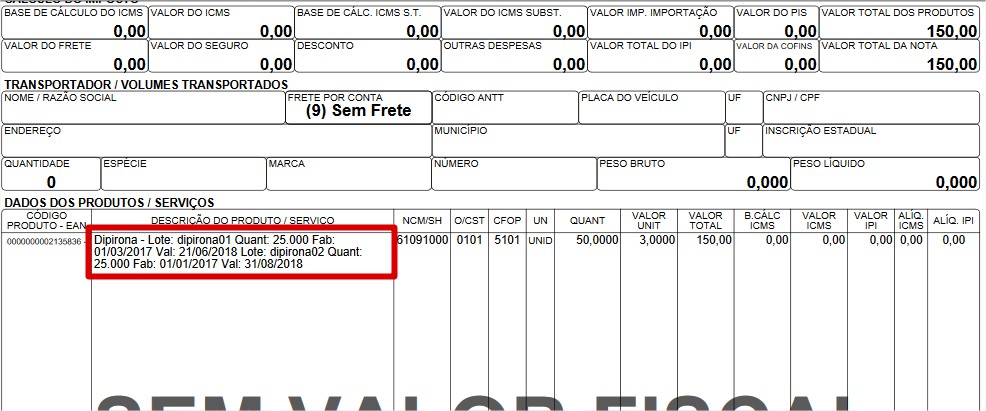
- No XML, serão gerados os blocos com as especificações do lote.
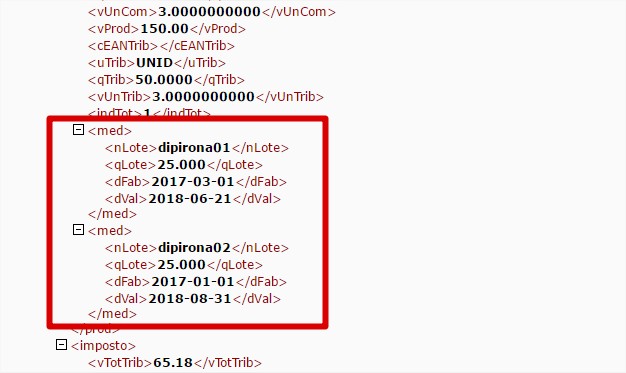
Gestão de Vendas
Orçamento – Abatimento do Desconto na base de cálculo do ICMS e ICMS-ST informado no item do produto
Na tela do Orçamento, janela Itens de Produto, foram disponibilizadas as caixas Incluir na BC ICMS e Incluir na BC ICMS-ST ao lado do campo Desconto, para que o valor seja abatido do cálculo desses tributos.
É importante lembrar que o cálculo do ICMS-ST no orçamento somente é realizado se existir regra fiscal e o parâmetro Calcula Tributos (Parâmetros > Orçamento) estiver habilitado.
Observação: Essa funcionalidade não está tratando o desconto informado no cabeçalho da nota. Nessa situação, para que o ICMS-ST seja recalculado, é necessário editar o item e clicar no botão OK. Esse tratamento será implementado nas próximas versões do ERPFlex.
Exemplo de cálculo:
| Valor do Produto | 25,00 |
| Desconto 10% (incide na BC ICMS e ICMS-ST) | 2,50 |
| BC ICMS próprio | 22,50 |
| ICMS (18%) | 4,50 |
| MVA ICMS-ST | 50% |
| BC ICMS-ST | 33,75 |
| ICMS destino (18%) | 6,08 |
| Valor ICMS-ST | 2,03 |
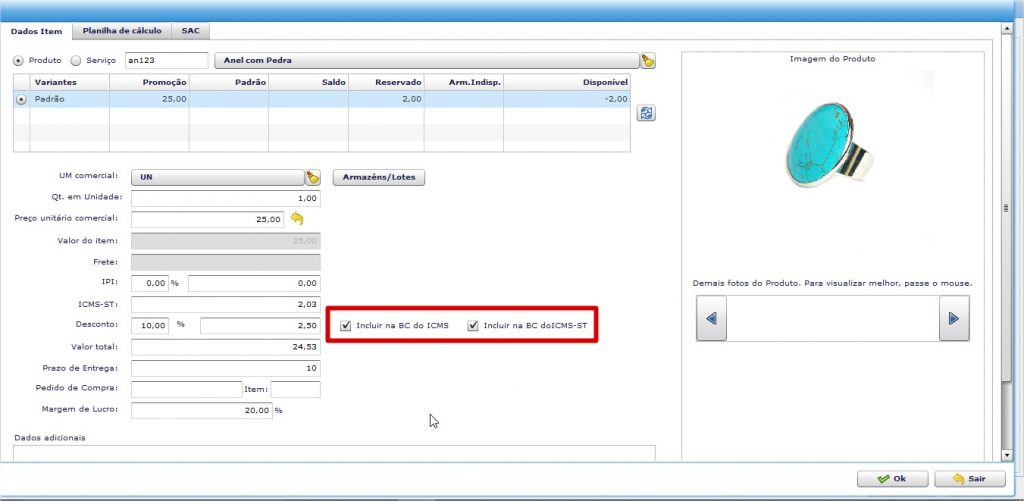
Faturamento – Novas variáveis de valores aproximados dos tributos para o Danfe
Estão disponíveis as seguintes variáveis para imprimir os valores aproximados dos tributos separados por ente federal, estadual e municipal (além do valor total). As variáveis podem ser usadas na regra fiscal, no parâmetro de Informações Complementares e no respectivo quadro da nota fiscal:
- <SF3_ValAproxFed>
- <SF3_ValAproxEst>
- <SF3_ValAproxMun>

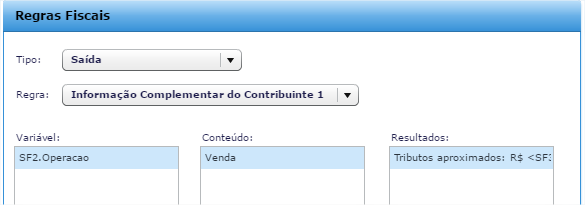
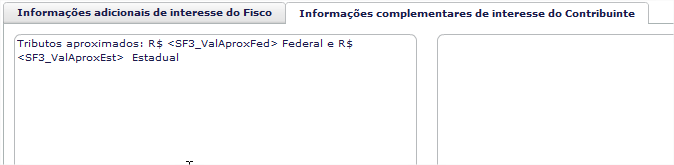
Observação: As variáveis podem ser utilizadas de forma direta nas informações adicionais do interesse do contribuinte. A única restrição é que devem ser colocadas sempre no primeiro quadro, conforme tela acima.
Integrações
Integração API Clientes versão 1 – consulta aos vendedores vinculados
Melhoria na API de Cliente (v1) para consultar os nomes dos vendedores associados ao cliente, conforme relacionamento da tabela SA1_SA3.
Para detalhes da montagem do GET, consulte labs.erpflex.com.br.
Novidades da Versão 8.1.1
Gestão de Compras
Gestão Contábil
Automação Comercial
Integrações
Gestão Financeira
Boleto e CNAB do Bradesco
CNAB Unicred – Cob Express
Gestão de Compras
Adequação do custeio do IPI em compras para consumo
Recálculo do custo médio
Para revalorizar o custo médio das movimentações já registradas, execute a rotina Recálculo do Custo Médio (Miscelânea > Reprocessamento).
Gestão Contábil
ERPFlex para Contadores – novo módulo
Nessa versão, está disponível o novo módulo destinado aos contadores, que facilita o acesso às informações de Compras, Faturamento, Contas a Receber, Contas a Pagar e Extrato Bancário das empresas.
Consulte o help próprio desse novo módulo para conhecê-lo em detalhes: docs.contadores.erpflex.com.br
Essa funcionalidade ainda não está liberada para o ambiente LW.
Automação Comercial
Integração com PDVFlex
Nessa versão, está disponível integração com o novo aplicativo de automação comercial PDVFlex. Os dados integrados entre os aplicativos são: grupos, produtos, tabela de preços, clientes, formas de pagamento, clientes e vendas.
Essa funcionalidade está liberada somente para o Novo ERPFlex (ambiente beta.erpflex.com.br).
Consulte o help para conhecer todos os detalhes: https://docsnew.erpflex.com.br/configuracoes-pdvflex/
Integrações
Integração com CNT Log
Está disponível a integração do ERPFlex com o aplicativo de logística da CNT Log. Essa funcionalidade está liberada somente para o Novo ERPFlex (ambiente beta.erpflex.com.br).
Os dados disponíveis para integração: produtos, vendas e xml das notas fiscais.
Consulte o help para conhecer os detalhes: https://docsnew.erpflex.com.br/cnt-log/
Novidades da Versão 8.0
Gestão Fiscal
SPED Fiscal – Bloco E300
Realizado o desenvolvimento do bloco E300 – Período de Apuração do ICMS Diferencial de Alíquota por UF origem/destino – para a geração do arquivo do SPED Fiscal, conforme o Ato Cotepe ICMS 44/2015.
Foram incluídos os seguintes Registros no Bloco E:
- E300 – Período de Apuração do ICMS Diferencial de Alíquota – UF Origem/Destino EC 87/15;
- E310 – Apuração do ICMS Diferencial de Alíquota – UF Origem/Destino EC 87/15;
- E316 – Obrigações do ICMS recolhido ou a recolher – Diferencial de Alíquota – UF Origem/Destino EC 87/15;
Para gerar o registro E316, é necessário o preenchimento do campo Código da Receita (CAMPO 5 – COD_REC – Código de receita referente à obrigação, próprio da unidade da federação, conforme legislação estadual) que fica localizado no ERPFlex em: Lançamentos > Vendas > Faturamento > aba Totais de Produtos e Serviços.
O preenchimento do código da receita deve ser feito manualmente. A falta dessa informação resultará em erro na validação do arquivo SPED, especificamente no CAMPO 5 – COD_REC REGISTRO E316.
Observação: os códigos da receita variam por estado e devem ser informados pelo contador da sua empresa.
Gestão de Vendas
Novos Campos no Cadastro de Vendedores
A tela do cadastro de vendedores ganhou novos campos para facilitar e deixar o cadastro mais completo. São eles:
- Tipo de Pessoa: pode-se escolher entre pessoa física (habilitam-se os campos Nome e CPF) ou pessoa jurídica (Razão Social e CNPJ);
- Celular, com capacidade para 9 dígitos;
- Preenchimento automático do endereço, bairro, UF e município, ao informar o CEP; o número e complemento devem ser informados manualmente;
Nota Fiscal de Serviços de Porto Alegre – novo parâmetro para atualização da chave da autoridade
A criação desse parâmetro tem o objetivo de informar a chave da autoridade certificadora, no momento da transmissão da nota fiscal de serviço. Trata-se de um complemento do certificado digital e ambos devem estar atualizados. Essa rotina foi desenvolvida apenas para a prefeitura de Porto Alegre.
Para obter e fazer o upload da chave atualizada da certificadora:
- Acesse o site Instituto Nacional de Tecnologia da Informação: https://www.iti.gov.br/icp-brasil/certificados/188-atualizacao/4530-ac-raiz
- Clique na opção: Certificados das ACs da ICP-Brasil – Arquivo Único Compactado
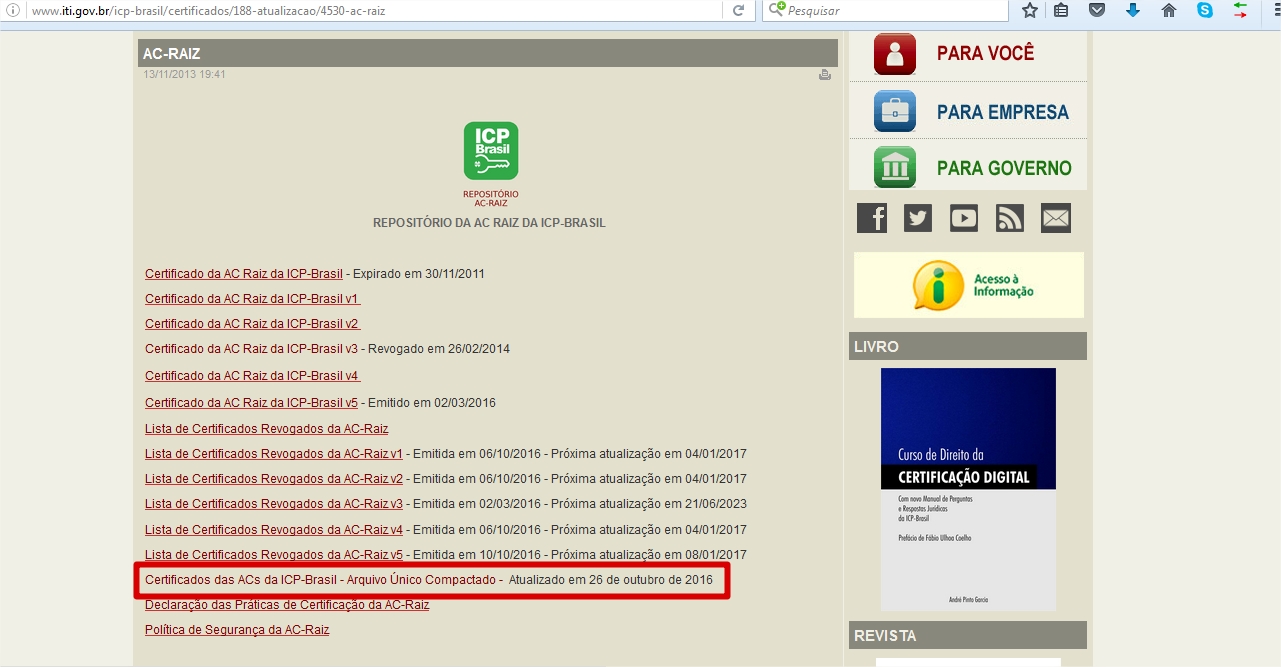
- Clique no link: Clique aqui para baixar o arquivo compactado contendo todos os certificados das AC da ICP-Brasil.
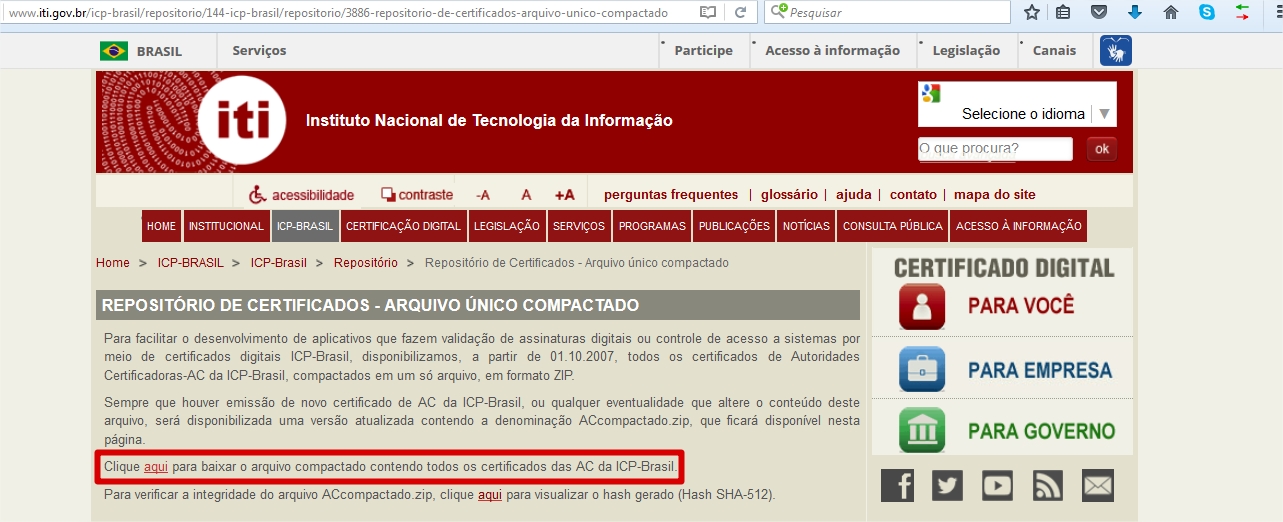
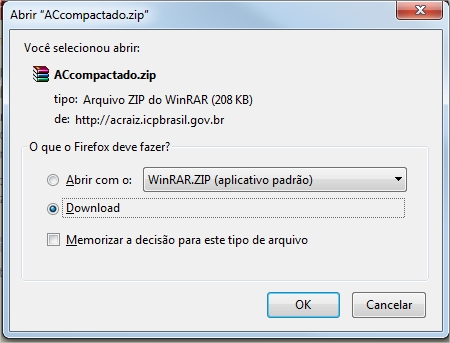
- Caso não saiba o nome da certificadora, é possível identificá-la pelo seu navegador, para isso:
- Após localizar o nome da empresa certificadora, descompacte o arquivo da pasta zip em sua máquina. Por exemplo, na área de trabalho.
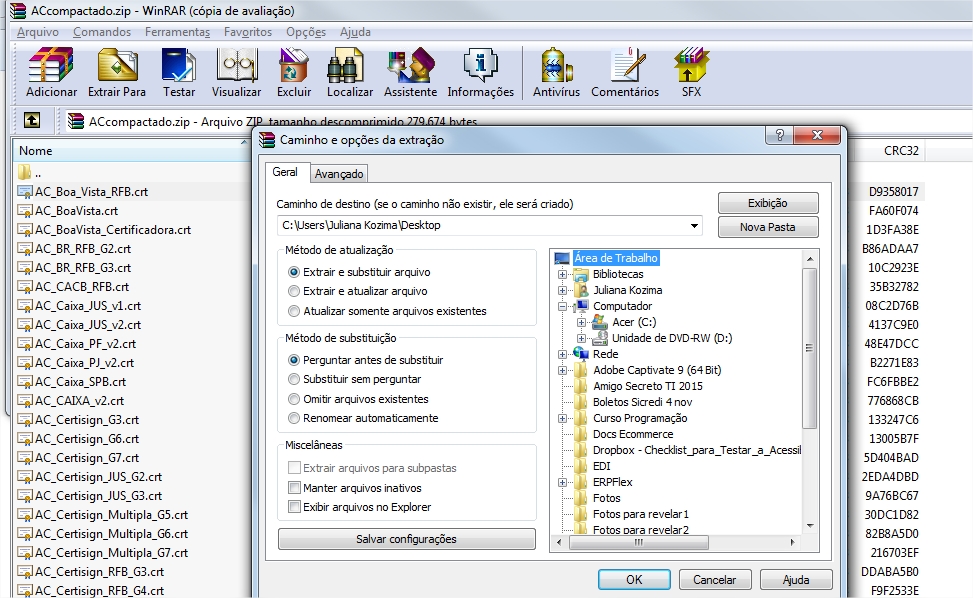
- No ERPFlex, acesse: Cadastros > Ferramentas Sistema > Parâmetros > Faturamento/Compras > NF Eletrônica; localize o campo Chave da autoridade certificadora e clique em Enviar;